Как подключить телефон к приставке Ростелеком: ТВ через смартфон
Сегодня в Сети звучит много вопросов, как подключить телефон к приставке Ростелеком, и можно ли это сделать. С появлением услуги Мультискрин выполнить такую работу не составляет труда. Ниже рассмотрим правила подключения и подробнее остановимся на том, как включить трансляцию на других устройствах. Отдельное внимание уделим стоимости популярной услуги.
Как подключить телефон к приставке
Сравнительно недавно клиенты компании получили возможность подключения телефона к приставке Ростелеком. Особенность опции состоит не только в подключении смартфона, но и других девайсов на операционных системах Android и iOS. Такая опция провайдера называется «Мультискрин». С ее помощью можно начать смотреть фильм или передачу на ТВ, а продолжить на смартфоне или планшетном ПК. К примеру, когда вам необходимо срочно выйти из дома, а по телевидению идет футбольный матч, остается лишь переключиться на другой (пусть и более мелкий) экран.
Преимущество в том, что пользователи Ростелеком не привязаны к приставке. Они могут установить приложение на смартфон, активировать Мультискрин и смотреть любимые программы в удобном месте, будь это метро, кафе, офис или автобус. Опция чем-то напоминает похожие возможности у операторов связи, но там нужно подключить услугу и ежемесячно платить за нее деньги. Здесь в этом нет необходимости. В рассматриваемой ситуации все проще.
Многие спрашивают, как подключиться к приставке Ростелеком через телефон. Функция Мультискрин доступна по умолчанию и активировать ее отдельно не нужно. Кроме того, к просмотру можно подключиться не только на смартфоне или планшете, но и на телевизоре. Все, что необходимо — скачать приложение Wink на свое мобильное устройство. Пользователям доступен софт на Google Play и App Store.
Как включить трансляцию
Много сложностей возникает в вопросе, как подключить телефон к ТВ приставке Ростелеком. На самом деле алгоритм действий прост.
Чтобы подключить функцию на приставке Ростелеком, сделайте следующие шаги:
- Войдите в основное меню.
- Перейдите в раздел Мое.
- Кликните на кнопку Активировать Мультискрин.
- Укажите номер мобильного.
- Введите код, полученный в сообщении в телефоне.
Чтобы подключить смартфон к приставке Ростелеком, войдите в само мобильное устройство. Сделайте следующее:
- Установите приложение Wink на мобильном устройстве. В зависимости от того, какой у вас телефон, сделайте это в магазине приложений Google Play или App Store.
- Дождитесь скачивания и установки программы.
- Зайдите в приложение.
- Введите код подтверждения, который пришел на номер, указанный при активации.
Аналогичным способом можно подключить и другие устройства. Это может быть не только мобильный телефон, но и другие девайсы: планшет, смарт ТВ и другие. Во всех случаях нужна активация с помощью ввода специального кода. Отметим, что пользователи услуги Мультискрин, кроме ТВ Онлайн, получают также теле программу, видеотеку и караоке. Если приложение Wink установлено на Смарт TV, можно дополнительно пользоваться опцией Родительский контроль. Ее преимущество состоит в ограничении просмотра взрослых каналов для ребенка с помощью ПИН-кода.
Во всех случаях нужна активация с помощью ввода специального кода. Отметим, что пользователи услуги Мультискрин, кроме ТВ Онлайн, получают также теле программу, видеотеку и караоке. Если приложение Wink установлено на Смарт TV, можно дополнительно пользоваться опцией Родительский контроль. Ее преимущество состоит в ограничении просмотра взрослых каналов для ребенка с помощью ПИН-кода.
Теперь вы знаете, как подключить телефон через приставку Ростелеком, и сколько это будет стоить. В отличие от подобных услуг у мобильных операторов, здесь опция бесплатна и не требует дополнительных действий по заказу. Кроме того, для подключения необходимо всего лишь запросить код активации, который сразу приходит на телефон. После его ввода можно смотреть передачи, фильмы или другой интересующий контент.
Компьютерная программа Mi Пульт — «Пульт к Ростелекому на телефон с андроид -лехко+ ко всем TV»
С появлением малыша, начавшего ходить, в доме пульты от Тв в квартире часто найти становится проблематичным, а вовремя включить Мультимузыку или Карусель — критически важным, чтобы занять шилопопа. Поэтому я озаботилась проблемой переноса всех пультов от телеков в телефон.
Поэтому я озаботилась проблемой переноса всех пультов от телеков в телефон.
И мне очень повезло, что на моей «лопате» Mi Max 2 все ещё остался такой атавизм, как ИК-порт (в отличие от мужниного Хонора 8х), и даже была предустановленная программа Mi пульт (Mi remote). Визуально оценить наличие/отсутствие ик-порта можно, посмотрев на верхний торец телефона. Небольшой глянцевый датчик возле отверстия под наушники и/или микрофон — это оно.
Так вот, если он у вас имеется, то, поставив программу ми-пульт с маркета (а если у вас тел Xiaomi — он может быть уже там) вы легко можете настроить пульты под телевизоры известных (и даже малоизвестных) брендов.
При запуске программы вам просто надо выбрать пункт меню «телевизор», выбрать производителя и далее действовать по инструкции. Все легко и просто.
Однако, с приставками Ростелекома все немного сложнее. Чтобы получить доступ к приставке, надо поставить дополнительно программу Peel mi remote из плэймаркета. Ссылку на нее вы можете найти, нажав значок TV в правом верхнем углу меню ми-пульт.
Ссылку на нее вы можете найти, нажав значок TV в правом верхнем углу меню ми-пульт.
После установки пил ми ремонт программа попросит ввести индекс города и выбрать поставщика интернет.
Набираете индекс областного центра и в поставщиках «IP-TV Ростелеком Москва», потом программа предлагает проверить, будет ли работать кнопка переключения каналов. У меня сработала на 10-м варианте. Вуаля — у вас в телефоне пульты от всех телевизоров дома.
Программа предоставляет возможность добавить пульты от другого оборудования типа кондиционера или приставки, но другими функциями я не пользовалась, ничего не могу сказать. Но, думаю, там тоже не сложно разобраться.
В общем, очень удобная программка и единственный вариант, который я нашла для приставок Ростелекома.
просмотр телевидения Ростелеком на всех устройствах
Большинство пользователей компании Ростелеком подключают себе не только интернет, но и интерактивное телевидение Ростелеком, которое дает набор большого количества каналов и дополнительных пакетов. Но не всегда хочется смотреть любимую передачу именно по телевизору, так как дома имеются и смартфоны, и ноутбуки, и планшеты. Именно для этого, специалисты компании разработали услугу Мультискрин, которая позволяет смотреть телевидение на любом устройстве. В данной статье мы подробно рассмотрим что входит в услугу, а также инструкцию по подключению.
Но не всегда хочется смотреть любимую передачу именно по телевизору, так как дома имеются и смартфоны, и ноутбуки, и планшеты. Именно для этого, специалисты компании разработали услугу Мультискрин, которая позволяет смотреть телевидение на любом устройстве. В данной статье мы подробно рассмотрим что входит в услугу, а также инструкцию по подключению.
Описание услуги Мультискрин
Мы уже рассматривали услугу Мультирум, которая позволяет смотреть телевидение на разных телевизорах, но теперь пришло время рассмотреть вопрос того, как можно смотреть телепередачи на других устройствах. Схема достаточно проста: на компьютерах и ноутбуках его можно смотреть посредством специального сайта ZABAVA, для планшетов и телефонов на Android имеется одноименное приложение в маркете, а обладатели устройств на операционной системе iOS (Apple) могут установить собственную программу для просмотра. Еще данной услугой могут воспользоваться владельцы телевизоров LG и Samsung с функцией Smart TV. Помимо удобства возможности просмотра на любом устройстве, вам не нужно будет искать то место, на котором вы решили сменить место просмотра. Просто включите нужное вам устройство и продолжайте просмотр передачи с того же места.
Помимо удобства возможности просмотра на любом устройстве, вам не нужно будет искать то место, на котором вы решили сменить место просмотра. Просто включите нужное вам устройство и продолжайте просмотр передачи с того же места.
Как подключить услугу Мультискрин
Услугу Мультискрин не требуется подключать и она уже доступна всем обладателям интерактивного телевидения Ростелеком. На сайте и в приложении ZABAVA требуется ввести логин и пароль, а в качестве них выступают номер и код активации. Их можно найти в меню вашей приставки в разделе Мультискрин. В ближайших планах компании имеется введение возможности авторизации с помощью аккаунта одной из популярных социальных сетей, но пока запаситесь терпением и пройдите несложную процедуру регистрации. После авторизации, вам станет доступен весь список каналов, который входит в ваш пакет телевидения. Помимо этого, вы сможете оплачивать дополнительные каналы и они станут доступны для просмотра на всех устройствах и телевизорах в вашей квартире. Единственным ограничением является возможность одновременного подключения только 5 устройств, но этого вполне хватает среднестатистической семье в России.
Единственным ограничением является возможность одновременного подключения только 5 устройств, но этого вполне хватает среднестатистической семье в России.
Стоимость услуги Мультискрин
Многие пользователи боятся пользоваться дополнительными услугами Ростелекома, так как не знают точной стоимости. Что касается услуги Мультирум, то она абсолютно бесплатная и с вас не будет взиматься дополнительная плата. Вам достаточно вовремя оплачивать интерактивное телевидение и автоматически вы получаете возможность просмотра телевидения на всех ваших устройствах.
Как отключить услугу Мультискрин
Отключать услугу Мультискрин нет особой необходимости, так как за нее не взимается дополнительная плата. Но если вы все-таки решили отключить ее, то последовательность ваших действий будет такой:
- включите ваш телевизор и приставку
- возьмите пульт от приставки и войдите в меню настроек
- найдите там список подключенных услуг, а в нем услугу Мультискрин
- нажмите на нее и вы попадете в описание услуги
- после описания найдите кнопку «отключить» и нажмите на нее
- подтвердите, что хотите отключить услугу
- зайдите на сайт ZABAVA и в приложения на всех ваших устройствах и разлогиньтесь на них
Как видите, данная услуга очень удобна, а особенную ценность ей придает отсутствие платы за нее. Более того, ею могут воспользоваться даже пользователи других провайдеров и они смогут смотреть телевидение Ростелекома в любом месте с хорошим интернетом. Если у вас остались какие-то вопросы, то задавайте их в комментариях, а мы постараемся ответить на них.
Более того, ею могут воспользоваться даже пользователи других провайдеров и они смогут смотреть телевидение Ростелекома в любом месте с хорошим интернетом. Если у вас остались какие-то вопросы, то задавайте их в комментариях, а мы постараемся ответить на них.
Еще записи по теме
Как обучить пульт Ростелеком к любому телевизору
Очень часто в комментариях к моей инструкции по настройке пульта Ростелеком появляются пользователи, которые подключают приставку к различным «экзотическим» телевизорам типа Dexp, Isumi и т.п. Они отсутствуют в списке поддерживаемых программируемым ПДУ, которым осуществляется управление как приставкой, так и телевизором. Пользоваться сразу двумя пультами конечно же неудобно! Что делать? Специально для этого разработчики добавили возможность обучить пульт Ростелеком на работу с неподдерживаемыми ТВ за счёт копирования сигналов их штатных ПДУ. Как это делается? Да очень просто!
Начинаем с того, что вводит пульт ДУ Ростелеком в режим обучения. Для этого нажмите одновременно кнопку добавления громкости — Vol+ и кнопку переключения канала Ch+. В нажатом состоянии их надо будет держать примерно 10 секунд, пока кнопка TV не загорится красным. Вот так:
Для этого нажмите одновременно кнопку добавления громкости — Vol+ и кнопку переключения канала Ch+. В нажатом состоянии их надо будет держать примерно 10 секунд, пока кнопка TV не загорится красным. Вот так:
Далее направляем родной ПДУ и Ростелекомовский так, чтобы они смотрели друг на друга ИК-датчиками. Теперь нажимаем на первом ту кнопку, действие которой надо скопировать. Пульт Ростелеком должен замигать кнопкой Power, после чего на нём надо нажать аналогичную кнопку, чтобы произошло копирование. Снова загорится кнопка TV, ожидая продолжения обучения. Аналогично проводим обучение для других абсолютно любых необходимых кнопок. После завершения обучения — нажмите и удерживайте кнопку переключения канал CH+ и кнопку ОК.
youtube.com/embed/R0011lvIYg8?wmode=transparent&fs=1&hl=en&modestbranding=1&iv_load_policy=3&showsearch=0&rel=1&theme=dark» frameborder=»0″ allowfullscreen=»»/>
Запись опубликована автором XasaH в рубрике IPTV с метками IPTV, STB, пду, приставка, пульт ростелеком.Подключение пульта от Ростелекома: пошаговая инструкция
При подключении телевидения от компании Ростелеком абонентам выдается набор – приставка и пульт к ней. Именно через них и происходит трансляция и ее выбор. После стандартных манипуляций с приставкой, можно настроить и сам пульт таким образом, чтобы он был синхронизирован одновременно и с ней, и с телевизором. Это делается для того, чтобы вечно не пользоваться двумя разными пультами – одним для переключения каналов приставки, а другим для настройки громкости и всего остального на вашем ТВ.
Пульт от Ростелекома стандартный. Инструкции по его эксплуатации вы найдете в комплекте (коробка с приставкой), там же будет и схема, что за что отвечает. На этапе настройки синхронизации вам не понадобится совершать каких-то противоестественных действий. Использовать придется только кнопки OK, TV и цифровые значения.
Инструкции по его эксплуатации вы найдете в комплекте (коробка с приставкой), там же будет и схема, что за что отвечает. На этапе настройки синхронизации вам не понадобится совершать каких-то противоестественных действий. Использовать придется только кнопки OK, TV и цифровые значения.
Содержание статьи:
Подключение через подбор кодов
У каждого девайса есть свой код для взаимодействия с пультами ДУ. Настройка связки с приставкой обычно не нужна, так как все по умолчанию уже откалибровано. А вот для управления телевизором придется подобрать нужную числовую последовательность, чтобы гаджеты нашли друг друга правильно и не конфликтовали.
Перво-наперво необходимо включить ваш телевизор. На время синхронизации он должен быть в активном состоянии. После этого следует найти в таблице цифровую последовательность, которая соответствует модели вашего устройства.
Самые популярные фирмы вы найдете в таблице.
Важно! Правильность не гарантируется, поскольку новые поколения ТВ могут поставляться с несколько видоизмененными кодами.
Может потребоваться перебор нескольких из них, пока все заработает.
Дальше:
- Носик пульта должен «смотреть» на приставку, а не на телевизор. Первую команду вы отдаете ей для перехода в режим программирования. Достигается это одновременным зажатием (недолгим – обычно двух секунд достаточно) двух клавиш – OKи TV.
- Чтобы понять, что девайсы перешли в нужную фазу настройки, посмотрите на диод рядом с TV. Он должен мигнуть два раза. После этого кнопки можно отпустить, операция выполнена.
- Как видно из таблицы, последовательность для синхронизации состоит из 4 цифр. Их нужно набрать на пульте как на телефоне. Правильность введения подтверждается также через мигание диода: два раза – все получилось. Горит долго – что-то не так, начните калибровать заново.
- Если диод мигнул два раза, то нужно еще проверить, как слушается ваш телевизор – на некоторых моделях не все функции могут быть доступны через пульт Ростелеком из-за конфликта между приставкой и ТВ.
 Для этого попробуйте совершить любое действие с ТВ через новый пульт (увеличить или уменьшить громкость, что-то базовое). Если получилось, калибровка верна. Если нет – нужно подобрать другую последовательность для вашего девайса и повторить первые шаги.
Для этого попробуйте совершить любое действие с ТВ через новый пульт (увеличить или уменьшить громкость, что-то базовое). Если получилось, калибровка верна. Если нет – нужно подобрать другую последовательность для вашего девайса и повторить первые шаги.
Конечно, подбирать коды вручную – то еще занятие, особенно, если цифры из таблицы не подошли. Поэтому существует другой метод.
Авто-настройка
В режиме программирования можно также приказать пульту и телевизору автоматически перебрать все записанные в их памяти подходящие коды. Есть хороший шанс сразу попасть на нужный, хотя также как и в предыдущем варианте можно получить лишь частичный функционал по якобы «подошедшей» связке.
Чтобы попробовать настроить так:
- Переведите пульт и приставку в режим программирования, как и в первом варианте – через зажатие клавиш OKи TV. Ждите пару секунд, пока диод не просигнализирует вам, что девайсы готовы к настройке, и отпустите клавиши.
- Наберите последовательность 991 и начинайте переключать каналы как обычно (делается это кнопкой CH+ на пульте).

- Пульт с приставкой начнут отправлять на ваш девайс по 1 новому коду при каждом вашем переключении канала по списку вверх. После этого ваше устройство будет выключаться. Вам надо нажать OKпосле выключения – так вы «запомните» предыдущий выданный на ТВ код.
- О том, что все получилось, опять просигналит диод – мигнет два раза. После этого можно будет проверить работоспособность новой связки и начать заново, если какие-то функции не работают.
Устранение проблем
Единственная проблема, которая может возникнуть при такого рода настройке – это когда приставка и ваше устройство ТВ сконфликтуют на почве кода синхронизации с пультом. Бывает так, что и ресивер, и ТВ имеют одинаковую числовую последовательность для создания пары с ДУ-гаджетом. В этом случае придется изменить код приставки, поскольку в ТВ они не изменяемы:
- Режим настройки приставки вызывается клавишами OKи POWER. Зажмите их на пар секунд, пока не мигнет диод (два раза значит все успешно).

- Введите новые цифры, с помощью которых приставка будет синхронизироваться с пультом. Обычно доступно пять вариантов в диапазоне от 3220 до 3224. Поставьте одно из этих значений.
- Проверьте работоспособность всех связок – реагирует ли теперь ваше устройство на новый вид управления. Если нет, придется ставить на ресивер иной код из диапазона.
Сброс всех настроек
Если дело совсем пошло не так, можно сбросить вообще все настройки до состояния «из коробки»:
- Переводим все устройства в режим калибровки через уже знакомую команду OKи TV.
- Ждем две секунды, пока нам не подмигнет два раза диод на пульте.
- Набираем комбинацию 997.
- Наблюдаем, как диод у клавиши POWERмигает четыре раза.
- Параметры сброшено до заводских, можно пробовать настроить еще.
Обычно процедура связки вашего устройства и нового ДУ-устройства от Ростелеком не занимает дольше 10 минут. Если у вас возникают дополнительные трудности, проконсультируйтесь на линии поддержки абонентов.
пошаговая инструкция. Коды для самсунг (samsung), lg и другие модели
Совершенно стандартная ситуация – телевидение в дом провели, приставку и пульт приобрели, а пользоваться всем этим добром не умеем 🙂 Некоторые довольствуются лишь тем, что с горем пополам научились включать и выключать телевизор, листать каналы и работать с кнопками громкости. Но даже эти нехитрые функции не всегда работают сразу. Приходится повозиться с настройками устройства. А чтобы у вас все получилось легко и просто, мы решили написать эту статью.
Но прежде чем приступить к настройке универсального пульта Ростелеком, нужно разобраться с тем, для чего нужны все его кнопочки.
Изучаем все кнопочки пульта
Итак, давайте начнем наше знакомство с пультом.
Перед вашими глазами подробная схема управления пультом.
Инженеры компании очень сильно постарались сделать устройство максимально удобным и понятным. И у них это хорошо получилось. Пульт хорошо ложится в руку, имеет красивый элегантный дизайн, выполнен из качественных материалов.
Обратите внимание на расположение кнопок устройства. Они расположены группами. Причем легко проследить логику расположения этих групп.
Вот, к примеру верхний ряд кнопок.
Легко догадаться, что кнопка 1 (POWER) отвечает за включение и выключение. Только вот нужно запомнить, что управляет она приставкой. Чтобы включить или выключить телевизор, нужно нажать на кнопку 2 (TV). А вот кнопка 3 (A/V) позволяет переключать так называемый видеовыход телевизора. Это нужно в том случае, если к телевизору подключено несколько источников ТВ-сигнала.
Спустимся немного ниже и изучим самую красивую часть устройства.
На кнопке 4 (МЕНЮ) написано слово «Меню». Поэтому легко догадаться, что с ее помощью можно вызвать главное меню устройства.
Кнопка 5 (BACK) станет одной из ваших любимых кнопок. Ведь она позволяет одним махом отменить действие и вернуть предыдущее состояние. Даже если вы сами не поняли, куда попали и чего натворили в настройках, с ее помощью вы все вернете на свои места.
А если вы захотите быстро переключиться из меню в режим просмотра, то смело нажимайте кнопку 6 (TOGGLE). В любой момент, находясь в самом удаленном разделе меню можно одним касанием пальца вернуться к просмотру интересующего канала, не прибегая при этом к многократному нажатию кнопки 5 (BACK). Это ли не чудо?!
Кнопка 7 называется «OK». Она нужна для подтверждения выбранного действия. А стрелочки, которые располагаются вокруг нее – это навигация, позволяющая перемещаться по пунктам меню как влево и вправо, так вверх и вниз.
Если просматриваемый вами контент можно перемотать, то вы легко это сделаете с помощью стрелочек под номером 9 (НАЗАД, ВПЕРЕД). Между ними располагается кнопка 10 (PLAY/PAUSE), которая позволит поставить воспроизведение на паузу и продолжить просмотр.
Теперь спускаемся немного ниже и смотрим следующий блок кнопок.
Управление громкостью располагается под цифрой 11 (VOL). А вот чтобы звук можно было выключить совсем, а затем включить его снова, воспользуйтесь кнопкой 13 (MUTE). Под номером же 12 (CH) вы найдете переключатели каналов вперед и назад.
Некоторые пользователи высоко оценят возможность переключаться только между двумя последними каналами с помощью переключателя 14 (LAST CHANNEL). Например, во время рекламной паузы вы хотите посмотреть что-нибудь о природе. С помощью блока кнопок 15 переключаетесь на канал про природу, а затем с помощью переключателя 14 (LAST CHANNEL) возвращаетесь обратно к своему любимому сериалу.
С помощью блока кнопок 15 переключаетесь на канал про природу, а затем с помощью переключателя 14 (LAST CHANNEL) возвращаетесь обратно к своему любимому сериалу.
Ну вот теперь вы знаете, как профессионально управлять пультом от Ростелеком. Чтобы лучше запомнить эту информацию, рекомендуем посмотреть видео.
Возможно вам пригодится таблица, которая может стать своего рода памяткой. Ее можно распечатать и положить где-нибудь в удобном месте на всякий случай 🙂
Теперь мы с вами полностью готовы к тому, чтобы узнать, как настроить пульт ростелеком на телевизор.
Как настроить пульт на телевизор
Не все торопятся выполнить эту процедуру. Во многих семьях даже заведена такая привычка: пользоваться двумя пультами. Одним устройством они включают и выключают телевизор, а другим устройством управляют приставкой. Но это крайне неудобное дело. Поэтому лучше все-таки один раз чуток подразобраться, а уже затем с комфортом пользоваться только одним пультом от Ростелекома. Тем более, что он такой хороший, что его не хочется выпускать из рук )
Во многих семьях даже заведена такая привычка: пользоваться двумя пультами. Одним устройством они включают и выключают телевизор, а другим устройством управляют приставкой. Но это крайне неудобное дело. Поэтому лучше все-таки один раз чуток подразобраться, а уже затем с комфортом пользоваться только одним пультом от Ростелекома. Тем более, что он такой хороший, что его не хочется выпускать из рук )
Оказывается, есть три способа подключить пульт к телевизору. Но все они работают по одному и тому же принципу. Здесь главное понять, за счет чего устройство от Ростелеком способно управлять практически любой моделью телевизора. А все очень просто. У каждой модели ТВ есть свой уникальный код. И задача настройки пульта сводится лишь к тому, чтобы указать ему этот код.
Автоматический перебор кодов
Этот способ подходит для тех, кто не знает код своей модели телевизора и не хочет заморачиваться с тем, чтобы его искать, но желает узнать, как подключить пульт Ростелеком. Также его можно использовать, когда не сработал никакой другой подход. Например, у вас экзотическая модель телевизора, и остается лишь надеяться на то, что какой-нибудь другой код случайным образом неожиданно подойдет.
Например, у вас экзотическая модель телевизора, и остается лишь надеяться на то, что какой-нибудь другой код случайным образом неожиданно подойдет.
Придется потратить время на то, чтобы методом перебора всех возможных кодов подобрать подходящий.
Инструкция:
- Вам нужно нажать одновременно две кнопки 7 (OK) и 2 (TV). Держите их нажатыми в течении трех секунд. На кнопке 2 должен дважды мигнуть светодиод. Это говорит о том, что пульт переключился в режим программирования. Не бойтесь этого слова! Дальше все будет также просто, как и до этого момента.
- Теперь нужно ввести команду 991. Обратите внимание на светодиоид, который должен два раза мигнуть, просигнализировав о том, что команда принята к исполнению.
- Теперь нужно нажать на 2 (TV). И снова пульт послушно подмигнет вам дважды.
- Наступило время для самого ответственного момента. Нужно направить устройство на экран телевизора и нажать на кнопку переключения каналов вперед 12 (CH+).
 Мигнув, пульт покажет вам, что выполнил команду и подставил один код для проверки. Он пытается выключить телевизор. Если этого не произошло, то снова нажмите один раз 12 (CH+). Итак до тех пор, пока телевизор работает. Выключение телевизора покажет, что вы подобрали подходящий код. Значит нужно нажать на среднюю кнопку 7 (OK), сохранив этот код в качестве основного.
Мигнув, пульт покажет вам, что выполнил команду и подставил один код для проверки. Он пытается выключить телевизор. Если этого не произошло, то снова нажмите один раз 12 (CH+). Итак до тех пор, пока телевизор работает. Выключение телевизора покажет, что вы подобрали подходящий код. Значит нужно нажать на среднюю кнопку 7 (OK), сохранив этот код в качестве основного.
Полуавтоматическая настройка путем перебора кодов
Возможно, вам покажется слишком долгой и нудной описанная выше процедура настройки. И это правильно! Если есть возможность упростить процесс, то это обязательно нужно сделать.
Для этого подхода вам понадобиться узнать производителя своего телевизора. Не каждый производитель поддерживается. Найдите вашего производителя в приведенной ниже таблице и узнайте его номер.
Не каждый производитель поддерживается. Найдите вашего производителя в приведенной ниже таблице и узнайте его номер.
| Производитель | Номер |
| Grundig | 1 |
| JVC | 2 |
| LG | 3 |
| Panasonic | 4 |
| Philips | 5 |
| Samsung | 6 |
| Sharp | 7 |
| Sony | 8 |
| Thomson / TLC | 9 |
| Toshiba | 0 |
Если вы нашли здесь своего производителя, то выполните два простых шага:
- Держите в течение трех секунд 2 (TV). Пульт оповестит вас о принятии команды, дважды мигнув светодиоидом. Режим программирования включен.
- Теперь вам нужно просто нажать кнопку с цифрой, которая соответствует номер производителя. Держите кнопку нажатой. Пульт будет автоматически перебирать все коды, относящиеся только к этому производителю и посылать команду на выключение.
 Когда телевизор выключится, вам нужно будет просто отпустить нажатую кнопку. Код сохранится в устройстве.
Когда телевизор выключится, вам нужно будет просто отпустить нажатую кнопку. Код сохранится в устройстве.
Возможно, вашего производителя нет в этом списке. В таком случае вам поможет следующий способ настройки.
Ручной ввод: коды для настройки пульта
Итак, последовательно действий следующая:
- Поставьте устройство в режим программирования. Для этого нажмите и удерживайте кнопки кнопки 7 (OK) и 2 (TV) в течении трех секунд. Устройство подскажет вам о том, что режим включен, дважды мигнув светодиодом.
- Наберите код, который соответствует вашей модели телевизора (таблица представлена ниже в конце статьи).
- Нажмите на клавишу 2 (TV). Если все работает верно, то телевизор выключится. В противном случае вы можете попробовать повторить шаги с 1 по 3, подставив другой код.
youtube.com/embed/uw0HgSgqLaU?feature=oembed» src=»data:image/gif;base64,R0lGODlhAQABAAAAACH5BAEKAAEALAAAAAABAAEAAAICTAEAOw==»/>
Как настроить пульт на приставку
Иногда случается так, что пульт вместе приставки начинает управлять телевизором. И это мешает полноценно использовать устройство. Проблема решается очень просто. Нужно только понимать, в чем причина неисправности и как ее устранить.
А поломка происходит в результате того, что коды управления телевизором и приставкой неожиданно совпали. На этот случай производитель предусмотрел несколько кодов для управления приставкой. Вы всегда можете настроить устройство на другой код, чтобы избежать конфликта оборудования.
Вот все возможные коды: 3220, 3221, 3222, 3223, 3224
Теперь выполним следующую последовательность действий:
- Нужно включить телевизор.
- Нажмите одновременно на клавиши 7 (OK) и 1 (POWER). Через три секунды дважды должен мигнуть светодиод.

- Теперь нужно набрать цифрами один из кодов для приставки.
- Чтобы проверить устройство, нажмите ту клавишу, которая работала неправильно. Если проблема осталась прежней, то нужно повторить описанную процедуру с другим кодом.
Как сбросить настройки до заводских
Иногда возникает потребность сбросить настройки пульта до заводских. Для этого нужно выполнить всего лишь два простых шага:
- Поставьте пульт в режим программирования. Для этого нажмите и удерживайте кнопки кнопки 7 (OK) и 2 (TV) в течении трех секунд. Устройство подскажет вам о том, что режим включен, дважды мигнув светодиодом.
- Теперь нужно просто ввести комбинацию цифр 977. Команда будет принята, о чем пульт просигнализирует четырежды мигнув светодиодом.
Большая таблица кодов
Представляем вашему вниманию полную таблицу кодов пульта Ростелеком.
| Производитель TV | Кодировка для настройки совместимости |
| A | |
A. R. Systems R. Systems | 0556 0374 |
| Accent | 0037 0556 |
| Acer | 1339 2190 1644 |
| Acoustic Solutions | 1667 |
| Adcom | 0625 |
| Admiral | 0093 0418 0163 0264 |
| Advent | 0876 |
| Adyson | 0068 0217 |
| AEG | 0606 1037 1149 2021 |
| Agashi | 0217 |
| AGATH | 2129 |
| Aim | 0037 0556 |
| Aiwa | 0701 1916 1908 1955 1505 |
| Akai | 0361 1326 0208 0371 0037 0191 0035 0009 0072 0218 0714 |
| 0163 0715 0602 0556 0548 0480 0217 0631 0264 0178 0606 1037 1908 0473 0648 0812 1259 1248 1935 2021 1727 1308 1865 1667 1163 1523 | |
| Akiba | 0218 0282 0455 0037 0556 |
| Akira | 2241 2333 |
| Akura | 1846 1687 1667 1645 1585 |
| Alba | 1037 |
| Alkos | 0035 |
| Allorgan | 0217 |
| Allstar | 0037 0556 |
| Amoi | 1701 2342 |
| Amstrad | 0009 0264 0371 0218 0037 0556 0412 1037 0648 1324 1982 1820 |
| Anam National | 0250 0650 |
| Andersson | 1163 1149 1585 |
| Anglo | 0009 0264 |
| Anitech | 0009 0068 0264 0037 0556 0282 |
| Ansonic | 0370 0037 0556 0009 0668 0374 0163 0292 0411 0247 1846 |
| AOC | 1089 1588 2111 2214 |
| Apollo | 0473 |
| Apro | 1846 |
| Arcam | 0217 |
| Ardem | 0486 0037 0556 |
| Arena | 0037 |
| Aristona | 0556 0037 |
| Art Mito | 1585 1820 |
| ASA | 0105 0346 0070 0163 |
| Asberg | 0037 0556 |
| Asora | 0009 |
| Atec | 1606 |
| Atlantic | 0037 0556 |
| Atori | 0009 |
| Audiosonic | 0037 0556 0109 0714 0715 0217 0370 0264 0218 0486 1983 2104 |
| Audioton | 0217 0486 0370 0264 |
| Autovox | 0349 0217 0247 |
| AVP | 1908 |
| Axxent | 0009 |
| B | |
| B&D | 1217 |
| Baier | 0876 1372 1324 2718 3024 |
| Bang & Olufsen | 0565 0620 0619 |
| Barco | 0163 |
| Basic Line | 0374 0037 0163 0668 0556 0009 0218 0282 0217 0455 0339 |
| 1037 | |
| Bastide | 0217 |
| Bauer | 1615 2197 |
| BBK | 1645 2285 1523 |
| Beaumark | 0178 |
| Beko | 0714 0486 0715 0037 0370 0556 0606 0808 1652 2200 |
| Belson | 0698 |
| Belstar | 1037 |
| Bennett | 0556 0037 |
| BenQ | 1562 1574 2390 2807 1523 2402 2214 |
| Beon | 0037 0556 0418 |
| Best | 0370 |
| Bestar | 0037 0556 0370 0374 |
| Bestwell | 1326 |
| Black Diamond | 1037 0556 1163 |
| Blackway | 0282 0218 |
| Blaupunkt | 0554 0195 0191 0535 0200 0327 0455 0170 0036 |
| Blauren | 2266 0374 |
| Blue Sky | 0037 1037 0714 1521 0487 0668 0715 0625 1652 0624 1909 |
| 0556 0218 0282 0455 1908 0808 1363 1388 1314 1916 1243 | |
| 1598 | |
| Bondstec | 0247 |
| Boots | 0217 0009 |
| Bork | 1363 |
| Bosch | 0327 |
| BPL | 0037 0556 0282 |
| Bradford | 0180 |
| Brandt | 0625 0109 0205 0287 0335 0471 0343 0560 |
| Brandt Electronique | 0287 0335 0109 |
| Brinkmann | 0037 0556 0668 1037 0418 0486 |
| Brother | 0264 |
| Bruns | 0486 |
| BSR | 0163 0361 |
| BTC | 0218 |
| Bush | 1037 1326 2127 1585 2125 1149 0371 1556 |
| C | |
| Cameron | 2268 2055 1523 2265 0556 |
| Canton | 0218 |
| Capsonic | 0264 |
| Carad | 0610 0037 0556 0668 1037 |
| Carrefour | 0036 0070 0037 0556 |
| Cascade | 0009 0037 0556 |
| Casio | 0037 0556 0163 0349 |
| Cathay | 0037 0556 |
| Centrum | 1037 |
| Centurion | 0037 0556 |
| Century | 0247 |
| CGE | 0074 0418 0247 0370 0163 |
| Changhong | 1005 2795 |
| Chimei | 1666 |
| Cimline | 0009 0235 0218 |
| City | 0009 |
| Clarivox | 0418 0037 0556 0070 1624 |
| Clatronic | 0037 0370 0371 0714 0218 0264 0556 0217 0247 0009 0648 |
| 0606 1324 1163 | |
| Clayton | 1037 |
| CMS | 0217 |
| CMX | 2797 |
| Combitech | 1908 |
| Concorde | 0009 |
| Condor | 0037 0556 0370 0009 0282 0247 0418 0411 0163 0264 |
| Conia | 1687 1645 |
| Conrad | 0037 0556 |
| Contec | 0009 0011 0036 0264 0037 0556 |
| Continental Edison | 0109 0205 0287 0487 |
| Cosmel | 0009 0037 0556 |
| CPTEC | 0625 1363 |
| Crosley | 0247 0074 0163 |
| Crown | 0009 0370 0486 0037 0556 0487 0714 0606 0715 0418 0208 |
| 0672 0653 0053 0339 1037 1652 0668 2021 | |
| CS Electronics | 0218 0247 |
| CTC | 0247 |
| CWR-Tech | 1555 1324 1372 |
| Cybertron | 0218 |
| D | |
D. Boss Boss | 1474 0037 |
| Daewoo | 0634 2098 0661 0499 0624 0374 1909 0037 0556 0009 0218 |
| 0217 0451 1137 1902 1908 0880 1598 0876 1612 0865 0698 | |
| 0714 0706 2037 1661 1376 1812 | |
| Dainichi | 0218 |
| Dansette | 0412 |
| Dantax | 0370 0486 0714 0606 0715 1908 |
| Daytek | 1376 |
| Daytron | 0009 0374 0037 0556 |
| de Graaf | 0208 0163 0548 |
| Denver | 0037 0556 0606 0587 1988 1324 1820 2050 2021 1709 2197 |
| 2245 | |
| Desmet | 0037 0556 0009 |
| DiBoss | 0037 0556 1474 |
| Digihome | 1667 |
| Digiline | 0037 0556 0105 0668 |
| Digimate | 0890 2022 2020 |
| Digital Device | 1606 |
| Digitek | 1521 1709 1771 |
| Digitrex | 2056 |
| DigiX | 0880 |
| Disney | 2604 |
| Dixi | 0009 0037 0556 0247 0217 |
| DMTECH | 1964 1994 1338 2001 2154 2223 |
| Domland | 0394 |
| Doric | 0349 |
| Dream Vision | 1704 1754 |
| DTS | 0009 |
| Dual | 0349 0217 0343 1037 0037 0556 0394 0163 1137 0631 1149 2032 2241 1372 1163 1667 1585 1324 0714 |
| Dumont | 0217 0070 0072 |
| Dunai | 0163 |
| Durabrand | 0037 0556 1988 1652 1779 1037 0714 |
| D-Vision | 1982 |
| Dynatron | 0037 0556 |
| Dyon | 2457 |
| E | |
ESC. | 0037 0556 0217 |
| e:max | 1324 0606 1531 1372 |
| Easy Living | 1783 |
| ECG | 2197 2718 2125 0037 1037 |
| Edison-Minerva | 0487 |
| Elekta | 0009 0037 0556 0264 0282 |
| Elenberg | 2274 1812 2268 2055 |
| Elin | 0037 0556 0105 0548 0361 0349 0163 0009 |
| Elite | 0218 0037 0556 |
| Elta | 0009 0068 0264 |
| Emco | 0247 |
| Emerson | 0247 0037 0556 0371 0070 0463 0282 0361 0624 1909 0486 0370 0163 0668 |
| e-motion | 1709 2426 2106 |
| Emprex | 1546 |
| Engel | 1624 |
| Epson | 1290 |
| Erisson | 1682 |
| Erres | 0037 0556 |
| Estele | 0163 |
| Etron | 0037 0556 0820 0009 0163 | |
| Eurofeel | 0264 0217 | |
| EuroLine | 0037 2050 | |
| Euroman | 0264 0037 0556 0217 0370 | |
| Europa | 0037 0556 | |
| Europhon | 0037 0163 0217 0556 0247 | |
| Evesham | 1667 | |
| Excello | 1037 | |
| Expert | 0163 | |
| F | ||
| Fenner | 0374 0009 | |
| Filsai | 0217 | |
| Finlux | 0105 0037 0556 0714 0346 1585 1667 0217 0072 0163 0715 | |
| 0070 0411 0631 0480 1556 0473 0418 0606 0808 1248 1163 | ||
| Firstline | 0037 0556 0374 0668 0714 0624 0163 0009 0247 1909 0217 | |
| 0411 0349 0072 0235 0208 0361 1037 0808 1363 1163 1388 | ||
| 1371 1612 1308 | ||
| Fisher | 0217 0036 0208 0370 0045 0361 0163 0349 0072 0154 0047 | |
| 1624 | ||
| Force | 1149 | |
| Formenti | 0163 0037 0556 0486 | |
| Fortress | 0093 | |
| Fraba | 0037 0556 0370 | |
| Friac | 0009 0037 0556 0370 0499 0655 0610 | |
| Frontech | 0247 0264 0349 0217 0009 0163 | |
| Fujitsu | 0683 0853 0072 0217 0163 0009 0037 0556 0361 | |
| Fujitsu General | 0009 0217 0163 | |
| Fujitsu Siemens | 1666 1298 1259 1248 1163 0808 | |
| Funai | 1817 1394 1037 1666 1595 0668 0264 0412 1505 0714 1963 | |
| Future | 0037 0556 | |
| G | ||
| Gaba | 1037 0858 0037 1183 | |
| Galaxi | 0037 0556 0361 0163 | |
| Galaxis | 0370 0418 0037 0556 | |
| Galeria | 0009 | |
| GBC | 0163 0009 0374 0218 | |
| GE | 0343 1447 | |
| GEC | 0163 0361 0349 0037 0556 0072 0205 0217 | |
| Geloso | 0247 0009 0163 0374 | |
| General Electric | 0343 0287 | |
| General Technic | 0009 | |
| Genexxa | 0218 0037 0556 0412 0163 0009 | |
| Gericom | 1606 1721 | |
| GoGen | 1667 1163 0037 1037 |
| Goldfunk | 0668 |
| GoldStar | 0037 0009 0370 0217 0247 0556 0163 0361 0109 0606 0714 |
| 0715 0455 | |
| Gooding | 0487 |
| Goodmans | 1259 1248 1795 1585 1037 1983 |
| Gorenje | 0370 1585 1667 |
| GPM | 0218 |
| Graetz | 0361 0371 0163 0037 0339 0556 1163 |
| Gran Prix | 0648 1269 |
| Grandin | 1652 |
| Grundig | 0195 1223 1582 0443 0191 2127 1687 0554 0070 0535 1037 |
| 0487 0037 0706 0205 0556 0587 0009 0036 0370 1935 1908 | |
| 1916 1308 0178 1376 0343 1667 2053 2718 2200 1259 2125 | |
| 1372 2663 2890 2625 2146 2561 1645 2007 | |
| Grunkel | 2450 |
| Grunpy | 0180 |
| H | |
| H&B | 0808 2001 |
| Haier | 1615 2212 1560 2134 0876 |
| Halifax | 0264 0217 |
| Hampton | 0217 |
| Hanimex | 0218 |
Hanns. G G | 1783 |
| Hannspree | 1351 1348 2817 1783 1776 2027 2214 2218 2818 |
| Hantarex | 0009 0037 0556 1338 2131 2132 0865 |
| Hantor | 0037 0556 |
| Harsper | 0865 |
| Harwa | 1269 |
| Hauppauge | 0037 0556 |
| HCM | 0009 0412 0037 0556 0217 0218 0418 0282 0264 1269 |
| Hedzon | 0556 0037 |
| Hema | 0217 0009 |
| Highline | 0264 0037 0556 |
| Hisense | 1363 1314 1072 1081 2098 2037 2399 |
| Hitachi | 1576 1772 0481 0578 0719 2207 0225 0349 0744 1585 0356 |
| 1037 1484 1481 2127 1687 1667 0634 1045 1854 0473 0343 | |
| 2214 1163 0576 0499 1149 2005 2074 0797 0480 0443 0072 | |
| 0037 0556 0109 0548 0178 1137 0105 0036 0163 0047 0361 | |
| 0877 0217 2279 | |
| Hitachi Fujian | 0108 0150 0225 0576 |
| Hoher | 0714 1556 0865 1163 |
| Horizont | 1617 3024 |
| Huanyu | 0374 |
| Humax | 1295 1535 1539 |
| Hyper | 0009 0217 0247 | |
| Hypersonic | 0361 | |
| Hypson | 0037 0556 0714 0715 0264 0217 0282 0455 1908 1037 0668 0486 | |
| Hyundai | 1281 1468 1326 1899 1694 1612 1598 0865 0876 1606 0706 1556 1474 1376 2154 1563 1667 1163 | |
| I | ||
| Iberia | 0037 0556 | |
| ICE | 0264 0037 0371 0009 0556 0218 0217 | |
| IlSonic | 1376 | |
| Iiyama | 1217 0890 2254 | |
| Imperial | 0037 0163 0370 0074 0556 0411 0361 0349 0418 0247 | |
| Indiana | 0037 0556 | |
| InFocus | 1430 | |
| Ingelen | 0487 0610 0714 0163 0361 | |
| Ingo Devices | 2718 | |
| Inno Hit | 0009 0072 0037 0556 0218 0217 0247 0282 1163 1585 | |
| Inspira | 1372 1324 1556 | |
| Interactive | 0037 0556 0512 0327 0163 0361 0370 0109 0411 | |
| Interbuy | 0009 0037 0264 0247 0068 0512 0556 | |
| Internal | 0037 0556 0624 0499 0374 1909 | |
| Intervision | 0282 0217 0455 0037 0068 0371 1037 0486 0370 0394 0487 0218 0163 0264 0247 0009 0556 | |
| Isukai | 0218 0037 0556 0282 0455 | |
| ITC | 0217 | |
| ITS | 0037 0371 0218 0282 0264 0009 0556 | |
| ITT | 0163 2125 0480 0349 0361 0473 0548 0346 0339 0208 0610 1523 2057 2353 2399 2675 1667 1295 1871 2715 1163 | |
| ITT Nokia | 0361 0548 0163 0473 0480 0349 0346 0208 0339 0606 0610 0631 | |
| ITV | 0264 | |
| J | ||
| Jean | 0036 1511 | |
| JEC | 0035 | |
| Jubilee | 0556 | |
| JVC | 0653 1818 0053 2118 0606 0371 0683 0036 0218 0418 0093 0650 1633 2801 2714 2578 | |
| K | ||
| Kaon | 2353 | |
| Karcher | 0037 0556 0370 0610 0163 0282 0264 0714 1556 0606 1982 2125 1308 | |
| Kathrein | 0556 0037 0880 | |
| Kendo | 0610 0037 0556 0163 1037 0512 0370 0411 0235 0247 0648 1585 0486 1149 1163 1137 1667 | |
| Kennedy | 0163 0435 | |
| Keydo | 1702 | |
| Kiton | 0556 0037 0668 | |
| Kolster | 0037 0556 0349 0247 0218 | |
| Konka | 0037 0556 0371 0714 0418 0218 1112 | |
| Kontakt | 0487 | |
| Korpel | 0037 0556 | |
| Kotron | 0412 0264 1900 | |
| Koyoda | 0009 | |
| Kuba | 0349 0163 | |
| Kuba Electronic | 0349 0163 | |
| Kyoshu | 0412 0418 0264 | |
| Kyoto | 0163 0217 | |
| L | ||
| LaSAT | 0486 0370 | |
| Lava | 1474 | |
| Leader | 0009 | |
| Lemair | 0411 | |
| Lenco | 0009 1812 0037 0163 0374 0556 0587 1037 1983 | |
| Lentec | 1531 | |
| Lesa | 0247 | |
| Levis Austria | 0037 0556 | |
| Lexsor | 1269 | |
| Leyco | 0264 0072 0037 0556 | |
| LG | 2182 1423 1840 1663 0178 0037 1305 1842 1768 0714 1637 | |
| 0606 1319 1721 1265 0556 0715 1681 0001 0698 2057 2731 | ||
| 1859 1860 1232 2362 1149 | ||
| Lifetec | 0037 0668 1037 1137 2001 0374 0009 0512 0655 0556 0714 | |
| 0218 0264 0683 1248 1259 | ||
| Linetech | 1667 1163 | |
| Loewe | 0512 0633 1884 0790 0556 0655 0370 0292 | |
| Logik | 0011 0371 0001 0880 1217 1037 2028 1687 1645 2241 0037 | |
| Logix | 0668 1037 | |
| Luma | 0037 0163 0411 0556 0374 0009 | |
| Lumatron | 0037 0556 0163 0361 0217 0264 0073 | |
| Luxor | 0480 0349 0361 0208 0356 0548 0163 0346 0473 1037 0217 | |
| 0631 1667 1163 | ||
| М | ||
| Madison | 0037 0556 | |
| Magnavox | 0037 0556 | |
| Magnum | 0648 0714 0037 0556 0715 1289 1556 | |
| Mandor | 0264 |
| Manesth | 0037 0556 0235 0217 0264 0035 0163 |
| Manhattan | 0037 0556 0668 1037 0163 |
| Maqma | 1702 1298 1709 1606 |
| Marantz | 0037 0556 0412 1899 |
| Mark | 0037 0556 0217 0374 0009 0714 0715 |
| Mascom | 1556 0556 0037 1871 2125 1585 |
| Masuda | 0371 |
| Matsui | 1163 2055 2022 |
| Matsushita | 0650 0250 |
| Maxim | 1982 1556 |
| Medialine | 1964 |
| Mediator | 0037 0556 |
| Medion | 0714 0808 0037 1037 0668 0556 0512 2719 2718 1137 0698 |
| 1908 1900 1248 1259 0245 0631 0880 1289 1916 1556 1149 | |
| 2001 1667 2279 1645 2767 1849 1163 | |
| Megas | 0610 |
| MEI | 1037 0037 0556 |
| Melectronic | 0346 0037 0512 0109 0343 0247 0105 0374 0009 0217 0480 |
| 0411 0349 0163 0287 0556 0624 0634 0361 0191 0195 0068 | |
| 0661 0714 1652 | |
| Memorex | 0009 |
| Memphis | 0072 0009 |
| Mercury | 0037 0009 0556 |
| Metz | 1533 0746 0388 0447 0367 1163 0195 0535 0554 0191 0037 |
| 0556 0668 1037 1637 | |
| Micromaxx | 0037 0556 0668 1037 0808 1324 2001 0714 1372 |
| Microstar | 0808 |
| Mikomi | 1149 |
| Minato | 0037 0556 |
| Minerva | 1248 0487 0535 0195 0070 0191 0554 0108 0150 |
| Minoka | 0412 0037 0556 |
| Mirai | 1666 1852 2072 1651 0000 |
| Mitsubishi | 0108 0150 0512 0037 0036 0535 0556 0208 1037 |
| Mitsuri General | 0163 |
| Monaco | 0009 |
| Morgan’s | 0037 0556 |
| MTC | 0370 0349 0512 0163 0361 |
| MTlogic | 1308 2104 |
| Multitec | 0037 0556 0486 0668 1037 1556 1982 |
| Multitech | 0349 0009 0486 0037 0370 0556 0217 0247 0264 |
| Murphy | 0072 0163 |
| Mx Onda | 1687 1645 1820 |
| Myryad | 0556 0037 |
N
| NAD | 1156 0865 |
| Naiko | 0037 0606 0556 |
| Nakimura | 0374 0037 0556 |
| Naonis | 0163 |
| National | 0226 |
| NEC | 0170 1270 0036 0455 0009 0374 0217 0037 0556 0011 2144 |
| 0245 1704 0499 0653 0053 0661 0882 | |
| Neckermann | 0037 0191 0370 1505 0010 0200 0554 0556 0163 0327 0418 |
| 0349 0247 0217 0411 0512 | |
| NEI | 0037 0556 0371 0163 1037 |
| NEO | 0754 1324 1372 |
| Neovia | 0865 1964 1994 1371 0876 1376 1338 |
| Nesco | 0247 1908 |
| Neufunk | 0037 0009 0556 0610 0218 0282 0714 |
| New Tech | 0037 0009 0556 0343 0217 |
| Nikkei | 0714 |
| Nobliko | 0070 |
| Nokia | 0361 0163 0480 0349 0548 0473 0339 0208 0374 0631 0606 |
| 0346 0610 0109 | |
| Nordmende | 0560 0109 2331 0287 2001 0343 2332 0195 0037 0556 0335 |
| 0163 0471 1259 1248 0714 1289 2129 1413 0443 2007 1585 | |
| 1667 2329 1163 1308 0625 | |
| Norfolk | 0163 |
| Normerel | 0037 0556 |
| Novak | 0037 0556 |
| Novatronic | 0037 0105 0374 0556 |
| Novex | 1523 |
| Novita | 1585 |
| O | |
O.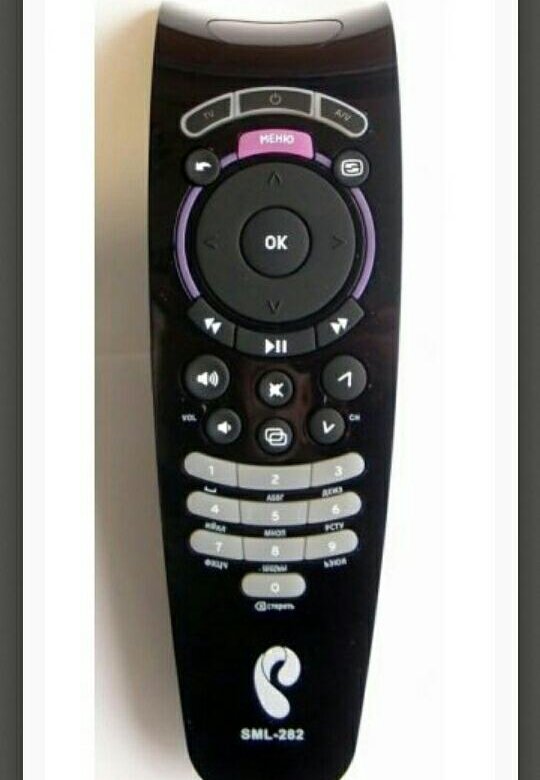 K.Line K.Line | 1037 1324 1372 1556 |
| Oceanic | 0163 0361 0208 0473 0548 0480 2001 |
| Odeon | 0264 1812 |
| Odys | 1812 1795 2719 2718 |
| ok. | 1667 |
| OKI | 2125 1667 1585 1308 1163 |
| Olevia | 1610 |
| Olidata | 1376 |
| Omega | 0264 |
| Onwa | 0371 0218 |
| Opera | 1308 0714 |
| Optoma | 1754 2748 |
| Orava | 1037 1149 1163 |
| Orbit | 0037 0556 |
| Orion | 2007 2005 0037 0443 0355 0714 0235 2108 0556 0655 0011 0009 0264 0412 1916 1908 0880 1269 2001 1954 1037 |
| Orline | 0037 0218 0556 |
| Ormond | 0668 1037 0037 0556 |
| Osio | 0037 0556 |
| Oso | 0218 |
| Osume | 0072 0036 0218 0037 0556 |
| OTIC | 1687 1645 1983 |
| P | |
| Pace | 1908 |
| Pacific | 0037 0556 1137 0714 1037 0443 1324 |
| Palladium | 0370 0037 0655 0411 0714 1137 0191 1505 0010 0200 0418 0554 0556 0349 0247 0327 0163 1037 0217 1982 |
| Panama | 0009 0217 0264 0037 0556 0247 |
| Panasonic | 0650 1636 1650 0226 0250 1310 0361 0853 0367 0037 0556 0163 0548 0001 1335 0108 1480 2264 |
| Papouw | 0037 0556 |
| Pathe Cinema | 0163 0292 0349 0370 |
| Pathe Marconi | 0205 0109 |
| Pausa | 0009 |
| Penney | 0047 |
| Perdio | 0072 0163 0037 0282 0556 |
| Philco | 0074 0418 0247 0163 0370 0037 0556 1037 1624 |
| Philex | 0163 |
| Philharmonic | 0217 |
| Philips | 0556 0037 1506 1744 2015 1583 1495 1867 0605 1887 1455 1695 1454 0554 0343 0374 0009 0200 0361 1521 2665 2463 |
| Phocus | 1289 1308 0714 1652 |
| Phoenix | 0037 0556 0370 0486 0163 0072 |
| Phonola | 0037 0556 |
| Pioneer | 1260 0760 1457 0166 0679 0037 0556 0343 0361 0109 0163 0287 0486 0512 |
| Pionier | 0370 0486 |
| Plantron | 0037 0556 0264 0009 |
| Playsonic | 0714 0037 0217 0339 0715 1652 |
| Polar | 2276 0037 |
| Polaroid | 1523 1720 1645 1687 2125 |
| Policom | 0109 0205 0361 0163 0070 0074 0535 |
| Poppy | 0009 |
| Portland | 0374 0624 1909 |
| Powerpoint | 0487 0037 0556 0698 1846 1820 |
| Prandoni-Prince | 0247 0361 |
| Precision | 0217 |
| Prima | 0009 0264 0068 0412 1269 | |
| Prinz | 0072 0349 0361 | |
| Pro Vision | 0499 0037 0556 1037 0714 1324 1531 | |
| Profex | 0009 0163 0361 | |
| Profi | 0009 | |
| Profilo | 1556 | |
| Profitronic | 0037 0556 | |
| ProLine | 0634 1037 0625 0037 0556 0411 0072 1376 2104 2223 | |
| Prosonic | 0037 0556 0370 0374 0371 0668 0714 0451 0217 1732 2245 | |
| 1163 | ||
| Protech | 0037 0556 0217 0009 0247 0349 0264 0418 0668 0282 0163 | |
| 0486 1037 | ||
| Proview | 1687 1645 | |
| Pye | 0037 0556 0554 0374 0349 0412 | |
| Pymi | 0009 | |
| Q | ||
| Quadro | 0753 1326 2129 0796 0556 0037 0821 1149 1163 | |
| Quasar | 0247 0865 0009 | |
| Quelle | 0037 1505 0010 0011 0109 0512 0535 0349 0554 0191 0361 | |
| 0036 0217 0247 0074 0327 0070 0105 0668 0556 0195 0200 | ||
| 0264 1037 0346 0009 | ||
| Questa | 0036 | |
| R | ||
| Radiola | 0037 0556 0217 | |
| Radiomarelli | 0247 0037 0556 | |
| Radionette | 0714 | |
| RadioShack | 0037 0556 | |
| Radiotone | 0009 0037 0556 0370 0418 0412 0648 0668 0264 1037 | |
| Rank | 0070 | |
| Rank Arena | 0036 | |
| RBM | 0070 | |
| Recor | 0037 0556 | |
| Rectiligne | 0037 0556 | |
| Red Star | 0037 0556 | |
| Rediffusion | 0361 0548 0036 0346 | |
| Reflex | 0037 0556 1037 0668 | |
| Relisys | 0877 1645 1598 0865 0876 1298 1376 1585 1612 1521 | |
| Revox | 0037 0556 0370 | |
| Rex | 0411 0247 0163 0264 | |
| Ricoh | 0037 0556 | |
| Roadstar | 1037 0715 0009 0418 0037 0556 0714 0668 0218 0264 0282 | |
| 1916 1900 1555 1326 1985 | ||
| Rolsen | 1371 0819 0037 0556 2098 2037 2001 | |
| Rover | 0877 |
| Rowa | 0264 0217 0009 0587 0037 0556 |
| Royal Lux | 0370 0412 0335 |
| Rukopir | 0556 0037 |
| S | |
| Saba | 0625 0109 0560 0343 0287 0163 0361 0498 0335 0205 0548 |
| 0471 0650 0250 0714 1588 | |
| Sagem | 0610 0455 0282 0830 0618 1691 |
| Saivod | 0037 0556 0668 0712 1037 |
| Sakai’ | 0163 |
| Salora | 0349 0163 0356 0361 0548 0339 0208 0480 0631 1556 1371 |
| 2154 2125 2197 2001 | |
| Salsa | 0335 |
| Samsung | 2051 0812 0618 0587 1458 1619 0556 1249 1312 2103 2137 |
| 1630 0644 2094 1584 2097 1235 0009 0037 1678 0217 0370 | |
| 0060 0766 0814 0072 0264 1037 0163 1243 | |
| Sandra | 0217 |
| Sansui | 0037 0556 0371 1935 |
| Santon | 0009 |
| Sanyo | 0208 1208 0292 0036 0011 0370 0339 0072 0217 0045 0009 |
| 0163 0037 0556 0486 0170 1649 1624 1037 1667 1149 1163 | |
| 1585 2279 | |
| Save | 0037 0556 |
| Saville | 1908 |
| SBR | 0037 0556 |
| Schaub Lorenz | 0548 0714 0361 0349 0606 0486 0374 1324 1363 1371 2100 |
| 1667 2125 0876 1308 1994 2200 1163 | |
| Schneider | 1137 0037 0556 1037 0349 0394 0343 0217 0247 0371 0361 |
| 0218 0668 0163 0648 0714 0624 1909 1908 1982 1916 0070 | |
| 1617 1474 1372 1324 3024 2276 1521 | |
| Scotland | 0163 |
| Scott | 1983 |
| Seaway | 0634 |
| SEG | 1037 0037 1163 0556 0668 0217 0487 0009 0349 0163 0264 |
| 0634 0036 0247 0218 1909 0624 1149 2125 2450 2673 2719 | |
| 1523 | |
| SEI | 1505 0010 0163 0349 0037 0556 |
| Sei-Sinudyne | 1505 0010 0037 0556 |
| Seleco | 0163 0411 0371 0036 0264 0346 0435 |
| Sencor | 0714 2718 2197 |
| Sencora | 0009 |
| Sentra | 0035 0218 0009 0349 |
| Sharp | 0093 1193 1659 1667 1393 2214 0036 0818 2402 0053 0200 |
| 0852 2810 1163 1935 | |
| Shinelco | 2104 |
| Shintoshi | 0037 0556 |
| Shivaki | 0037 2129 2270 0556 0443 0451 0374 0178 |
| Siarem | 0163 |
| Siemens | 0191 0535 0554 0200 0195 0327 0037 0556 0361 |
| Siera | 0037 0556 0587 |
| Siesta | 0370 |
| Silva | 0037 0556 0361 0648 |
| Silva Schneider | 0753 |
| Silver | 0036 0361 0715 0163 |
| SilverCrest | 1037 0037 0556 1667 |
| Simz | 1820 |
| Singer | 0009 0037 0556 0247 0435 0335 0163 |
| Sinudyne | 1372 1324 0235 0163 0361 0349 1505 0010 0037 0556 1908 |
| 0606 | |
| Skantic | 0356 |
| Sky | 1732 1783 1606 1775 0661 0865 |
| Skymaster | 0105 |
| Sliding | 0865 0880 1372 1324 1388 |
| Smaragd | 0487 |
| Sogo | 1376 |
| Solavox | 0361 0072 0163 0548 0037 0556 |
| Sonawa | 0218 |
| Soniko | 0037 0556 |
| Sonitron | 0208 0370 0339 0217 |
| Sonoko | 0037 0556 0009 0264 0282 0217 |
| Sontec | 0037 0556 0370 0009 |
| Sony | 1505 1825 1651 2778 1751 1625 0010 0011 0834 1685 0036 |
| 0000 0810 | |
| Sound & Vision | 0218 0374 0037 0556 |
| Soundwave | 0037 0556 0418 0715 1846 1847 |
| Standard | 0037 0556 1037 0218 0009 0217 0374 1709 |
| Starlite | 0009 0163 0037 0556 0264 0412 |
| Stenway | 0282 0218 |
| Stern | 0163 0264 0411 0435 |
| Strato | 0037 0556 0264 0009 |
| Strong | 1163 1149 1037 0037 0556 |
| Stylandia | 0217 |
| Sungoo | 2037 |
| Sunic Line | 0037 0556 |
| Sunstar | 0371 0037 0556 0009 0264 |
| Sunstech | 2001 1779 1994 1964 2668 |
| Sunwood | 0037 0556 0009 |
| Superla | 0217 |
| SuperTech | 0009 0037 0556 0218 |
| Supra | 0374 0009 |
| Susumu | 0335 0218 0287 |
| Sutron | 0009 |
| Swedx | 1606 |
| Sydney | 0217 |
| Sysline | 0037 0556 |
| T | |
| T+A | 0447 |
| Tandberg | 0367 0411 0109 0361 0163 |
| Tandy | 0218 0072 0217 0247 0093 0163 |
| Targa | 1371 0618 2245 |
| Tatung | 1720 0037 1248 1556 0556 0072 0217 0011 1908 1756 1371 1259 1563 1719 1372 1324 3024 1916 |
| Tauras | 2197 3024 |
| TCL | 2272 1039 |
| TCM | 0714 1289 0808 2001 1308 |
| Teac | 2168 |
| TEC | 0217 0009 0247 0471 0335 0037 0556 0361 0163 |
| Tech Line | 0037 0556 0668 1163 |
| Technica | 1982 |
| TechniSat | 0655 0037 0556 0163 2155 2422 |
| Techno | 2267 1585 2129 1037 |
| Techvision | 1709 1531 1771 |
| Techwood | 1163 1037 1667 2279 |
| Teckton | 1376 |
| Teco | 1040 1523 |
| Tedelex | 0217 0606 0037 0009 0208 0587 0556 |
| Telefunken | 0625 0560 0074 0109 0343 0498 0262 0471 0287 0335 0073 0037 0556 0486 0714 1556 0346 0821 1585 1588 1163 1667 |
| Telefusion | 0037 0556 |
| Telemeister | 0037 0556 |
| Telesonic | 0037 0556 |
| Telestar | 0037 0556 0412 |
| Teletech | 0037 0556 0668 0009 0247 1037 |
| Teleton | 0217 0163 0349 0036 |
| Televideon | 0163 |
| Teleview | 0037 0556 |
| Tensai | 0218 0037 0556 0217 0009 0105 0374 0371 0247 0715 0163 1037 |
| Tenson | 0009 |
| Tesla | 1037 0037 0668 0714 1652 0715 1137 0371 0825 0696 0753 0556 0610 |
| Tevion | 1248 1259 1556 0808 0865 1687 2241 1585 0714 1645 0037 |
| Texet | 0217 0374 0009 0218 |
| ThemeScene | 0887 |
| Thomson | 0625 0560 0343 0287 0109 0471 0335 0205 0037 0556 1447 0349 1588 |
| Thorn | 0108 0109 0225 0343 0361 1505 0010 0535 0072 0011 0036 |
| 0045 0070 0356 | |
| Thorn-Ferguson | 0335 0035 |
| Tokyo | 0035 |
| Topline | 1037 0668 |
| Toshiba | 1508 0508 0035 1567 1289 1656 1667 0714 1243 1935 0070 |
| 1582 1265 1704 0217 0109 0195 0191 0618 1916 1908 0009 | |
| 0698 0037 0832 1556 0650 1156 1343 1037 2732 2598 1163 | |
| 1652 0767 2818 | |
| Towada | 0349 0217 |
| Toyoda | 0009 |
| Trakton | 0264 |
| Triad | 0037 0556 0218 0009 |
| Trident | 0217 |
| Trio | 1687 1645 |
| Tristar | 0264 0218 |
| TVTEXT 95 | 0556 |
| U | |
| Uher | 0037 0556 0374 0418 0486 0370 0480 |
| Ultravox | 0374 0247 0163 0037 0556 |
| Unic Line | 0037 0556 0473 0455 0349 |
| United | 0714 0037 0715 0556 1916 1908 1037 0587 1982 2200 1652 |
| 1820 1846 1523 2125 1163 | |
| Univox | 0037 0556 0163 |
| Utax | 0163 |
| V | |
| V7 Videoseven | 1755 0178 0880 1376 1217 1666 0618 1651 1505 0000 2254 |
| Venus | 1326 |
| Vestel | 1037 1163 1585 1667 0037 0668 0163 0217 0556 |
| Vexa | 0009 0037 0556 |
| Videocon | 2331 |
| Videologic | 0218 |
| VideoSystem | 0037 0556 |
| Videoton | 0356 0163 |
| Vidikron | 1633 |
| Viewpia | 0876 1784 |
| ViewSonic | 1755 1542 1588 1511 2101 2111 |
| Vision | 0037 0556 0217 |
| Vistar | 0361 |
| Vivax | 1326 1308 1617 1702 0037 1709 |
| Vortec | 0037 0556 |
| Voxson | 0037 0556 0418 0163 0178 2197 1779 |
| W | |
| Waltham | 0217 0356 0418 0287 0037 0556 0668 0109 1037 0163 0443 |
| Watson | 1037 1248 1259 0556 0037 0163 0009 0668 0218 0394 1908 1376 0327 |
| Watt Radio | 0349 0163 0486 |
| Wega | 0037 0556 0036 |
| Wegavox | 0009 0037 0556 |
| Welltech | 1652 |
| Weltblick | 0037 0556 0217 |
| Weltstar | 1037 |
| Weston | 0037 0556 |
| White Westinghouse | 0037 0556 0624 1909 |
| Wilson | 0556 |
| Windstar | 0282 |
| Windy Sam | 0556 |
| X | |
| Xrypton | 0037 0556 |
| Y | |
| Yamaha | 0650 0797 1576 |
| Yokan | 0037 0556 |
| Yoko | 0217 0037 0556 0218 0264 0009 0370 0339 0247 |
| Yorx | 0218 |
| Z | |
| Zanussi | 0217 |
youtube.com/embed/gc3Tx-sMCaA?feature=oembed» src=»data:image/gif;base64,R0lGODlhAQABAAAAACH5BAEKAAEALAAAAAABAAEAAAICTAEAOw==»/>
Лучшие приставки 2020 | TechRadar
В наши дни многие из нас смотрят здоровое сочетание прямого эфира и потокового контента, а лучшие телеприставки 2020 года позволяют следить за своими любимыми шоу, независимо от того, отсчитываете ли вы дни до возвращения. Премьер-лиги или пролистайте Netflix, чтобы найти следующий фильм.
Телевизионные приставки — или PVR (персональные видеомагнитофоны) — позволяют записывать телепередачи в прямом эфире, чтобы смотреть их позже, поэтому вам никогда не придется пропускать любимые программы или тратить целую вечность, пытаясь найти последний выпуск, чтобы наверстать упущенное. оказание услуг.
Несмотря на то, что их популярность с годами снизилась по мере того, как все больше из нас подключаются к сервисам догоняющего и потокового вещания, таким как Netflix, лучшие телеприставки дают вам лучшее из обоих миров, позволяя записывать прямые телепередачи и получать доступ к лучшим стриминговые платформы в одном аккуратном пакете.
Когда дело доходит до выбора лучшей телеприставки, существует множество вариантов, поэтому мы составили этот удобный список самых лучших моделей, которые вы можете купить в 2020 году.
Лучший набор -верхние ящики 2020:
1.Humax FVP-5000T
Лучшая телеприставка, которую вы можете купить в 2020 году
Записывайте четыре программы одновременно
Устанавливайте записи с помощью телефона
Много места для хранения
FreeviewHD +
Humax — одно из основных имен в мире мир PVR, и FVP-5000T — лучшая телеприставка, которую вы можете купить прямо сейчас. Поместите это изящное устройство под телевизор, и вы получите один из лучших концентраторов для домашних развлечений, который можно купить за деньги.
Есть три модели на выбор.Модель начального уровня имеет жесткий диск на 500 ГБ, но есть версии на 1 и 2 ТБ, если этого недостаточно для вашей привычки к телевизору.
Массив с несколькими тюнерами позволяет записывать до четырех программ (или матчей) одновременно, а Humax FVP-5000T емкостью 2 ТБ может хранить 500 часов HD-контента. Или 1000 с качеством SD.
Или 1000 с качеством SD.
Приложение Humax Live TV для iOS и Android также позволяет устанавливать записи с помощью телефона и даже транслировать телепередачи напрямую на него.
Поскольку Humax FVP-5000T использует Freeview Play, он позволяет получить доступ ко всем основным сервисам наверстывания в Великобритании, а также к Netflix и YouTube.
2. Sky Q
Лучшая ТВ-приставка премиум-класса для ТВ-наркоманов
Самый полный сервис
Поддержка нескольких комнат
Записывает сразу много шоу
Дорогой
Если вы хотите самые лучшие впечатления от записи телепрограмм, независимо от стоимости, оцените Sky Q — однажды попробовав эту услугу, будет трудно вернуться.
Sky Q позволяет смотреть телепрограммы и записи на телефоне или планшете, а также транслировать контент на другие боксы Sky по всему дому.Это многокомнатный PVR.
Купите топовую приставку Sky Q Ultra HD емкостью 2 ТБ, и вы сможете записывать сразу шесть массивных программ, одновременно просматривая седьмую.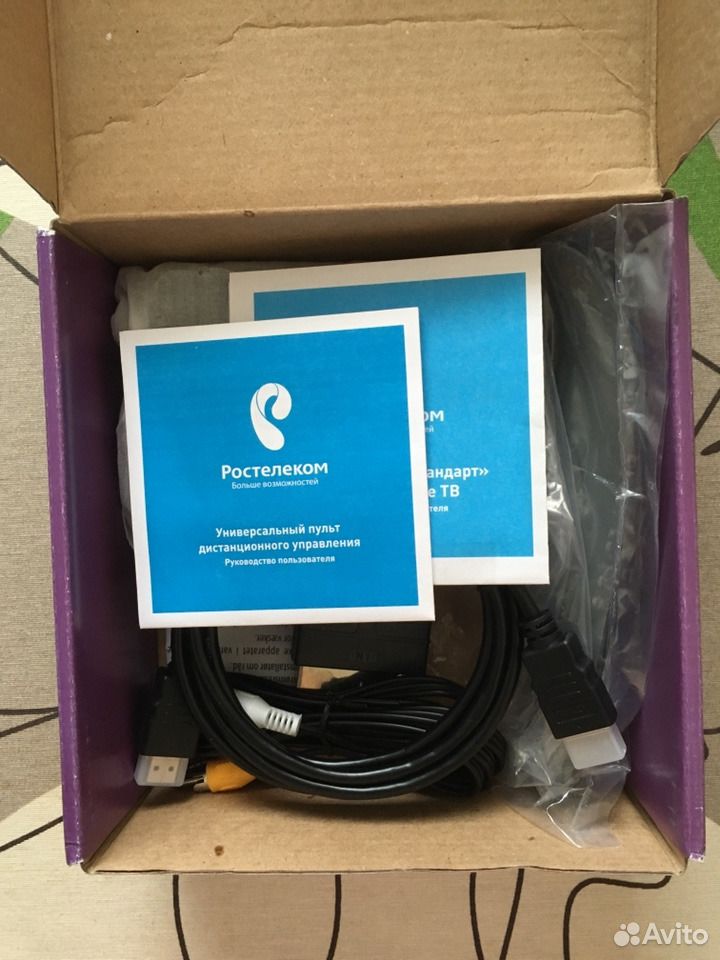 Вы также получаете высокотехнологичный пульт дистанционного управления Bluetooth.
Вы также получаете высокотехнологичный пульт дистанционного управления Bluetooth.
Конечно, здесь потребуются более крупные инвестиции, чем со стандартной приставкой, поскольку вам нужно заплатить за базовый пакет подписки Sky TV, а также за другие дополнительные услуги, такие как Sky Sports.
Но если вы хотите, чтобы ваша приставка могла больше, Sky Q действительно нечто особенное.
Подробнее: Обзор Sky Q
3. Virgin Media TiVO
Более дешевая альтернатива Sky Q
Поставляется бесплатно с пакетами Virgin Media TV
Дешевле, чем Sky Q
4K
Много места для хранения
Не так отполировано, как Sky
Если Sky кажется вам слишком дорогой, Virgin Media — другой вариант подписки. Все пакеты Virgin Media TV теперь поставляются с усовершенствованной коробкой Virgin Media TiVO V6.
Это значительно лучше, чем большинство автономных видеорегистраторов. Во-первых, он может записывать сразу шесть программ (и позволяет смотреть седьмую). Он будет воспроизводить Netflix и YouTube с разрешением 4K, а на жестком диске емкостью 1 ТБ можно сохранить 500 часов SD-телевидения или 100 часов в HD-качестве.
Он будет воспроизводить Netflix и YouTube с разрешением 4K, а на жестком диске емкостью 1 ТБ можно сохранить 500 часов SD-телевидения или 100 часов в HD-качестве.
Вы также можете транслировать телепередачи и записи на телефон или планшет.
Но настолько ли он дешевле Sky Q? Вы будете платить 22 фунта стерлингов в месяц за базовый пакет Mix TV, который предлагает 150 каналов, включая Sky One, Fox и, конечно же, наземные каналы, необходимые для чемпионата мира по футболу.Также взимается плата за установку в размере 20 фунтов стерлингов, но это намного меньше, чем 199 фунтов стерлингов, которые вы заплатите за приставку Sky Ultra HD 2 ТБ.
Подробнее: Virgin Media TiVO V6 обзор
(Изображение предоставлено: Manhattan)4. Manhattan T3-R
Быстрая коробка с перспективными вариантами изображения
Отзывчивый интерфейс
Некоторые 4K и Поддержка HDR
Много места для хранения
Пользовательский интерфейс Freeview Play отличный
Нет приложений Netflix или Amazon Prime Video
Манхэттен быстро завоевывает себе репутацию в мире телевизионных приставок благодаря своим мощным коробкам с отзывчивыми интерфейсами, где другие подобные соревнования замедляются до ползания. Manhattan T3-R, доступный в вариантах 500 ГБ и 1 ТБ, пока что является их лучшим, и его можно найти по ценам, которые не нарушают банк.
Manhattan T3-R, доступный в вариантах 500 ГБ и 1 ТБ, пока что является их лучшим, и его можно найти по ценам, которые не нарушают банк.
Он позволяет вам быстро перемещаться по интерфейсу Freeview Play, с простым для понимания пользовательским интерфейсом, что делает его в значительной степени надежным. Здесь представлены все основные телевизионные сервисы Великобритании, включая iPlayer, All 4 и тому подобное. В нем также есть функция, которая позволяет вам создавать свой собственный «Персональный список просмотра» для контента по запросу, чтобы вы могли отслеживать интересующие вас шоу, независимо от того, на каком канале или платформе отслеживания они происходят.
При всей своей бесшумности и скорости, приставка обеспечивает четкость изображения в разрешении 1080p, но становится все лучше, когда у вас есть телевизор 4K HDR, поскольку поддерживаются обе технологии изображения. На данный момент приложение YouTube может доставлять HDR-контент, но оно рассчитано на будущее, по крайней мере, на тот момент, когда провайдеры наземного ТВ начнут предлагать контент.
Он теряет отметки в элементах управления записью (одновременно можно записывать только два канала) и отсутствии потоковых приложений по подписке Netflix или Amazon Prime.Однако, если эти услуги вас не интересуют, бесперебойную работу Manhattan T3-R трудно игнорировать при его цене в 170 фунтов стерлингов.
5. Humax HDR-1100S
Лучшая телеприставка для неоднородных сигналов
Использует спутниковую антенну для лучшего сигнала
Встроенный Wi-Fi
Хорошие возможности хранения
Записывает только две программы на Once
Слабый ли сигнал Freeview в вашем районе? Вам нужен Freesat PVR, такой как Humax HDR-1100S.Здесь для приема телевизионного сигнала используется спутниковая антенна вместо стандартной, что означает, что это лучшая приставка для неоднородных сигналов.
Встроенный Wi-Fi также позволяет получить доступ к сервисам наверстывания, а также YouTube и Netflix.
Как и Humax FVP-5000T, у вас есть выбор из моделей на 500 ГБ, 1 ТБ и 2 ТБ.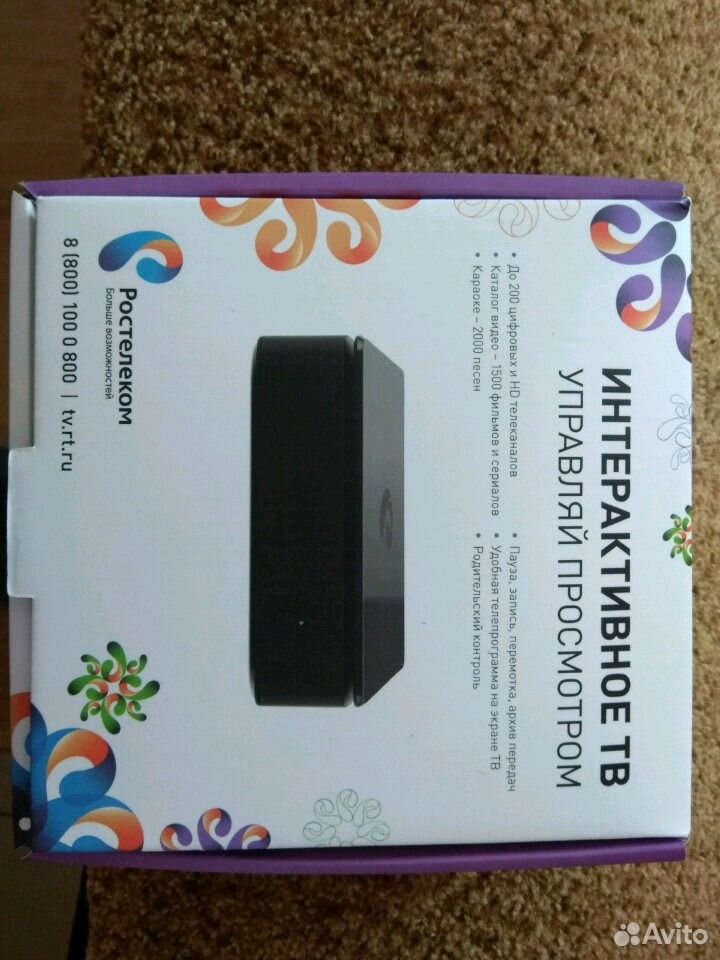 Вам просто нужно решить, сколько вы хотите хранить. Хотите, чтобы весь ЧМ-2018 оставался для потомков, включая предматчевую болтовню? Ищите версию на 1 ТБ.
Вам просто нужно решить, сколько вы хотите хранить. Хотите, чтобы весь ЧМ-2018 оставался для потомков, включая предматчевую болтовню? Ищите версию на 1 ТБ.
Вы можете записывать две программы одновременно с помощью Humax HDR-1100S, а также просматривать телегид и устанавливать записи с помощью телефонного приложения Freesat.
6. Panasonic DMR-HWT250EB
Отличная приставка для телевизоров 4K
Поддержка 4K
Много места для хранения
Режим длительной записи
Можно записывать только две программы одновременно
Panasonic DMR-HWT250EB — это элегантная альтернатива Humax FVP-5000T. Но чем отличается эта приставка?
Это рекордер Freeview Play и Freeview HD, поэтому вы получаете те же каналы и такой же доступ к дополнительным сервисам, как YouTube и Netflix.Он позволяет записывать только две программы одновременно, а не четыре, но также имеет несколько дополнительных приемов.
Panasonic DMR-HWT250EB может воспроизводить видео 4K через порт USB, что является отличным дополнением для тех, у кого есть телевизоры 4K. Он также имеет специальные режимы записи для длительного воспроизведения, которые сокращают объем памяти, занимаемой вашими шоу.
Он также имеет специальные режимы записи для длительного воспроизведения, которые сокращают объем памяти, занимаемой вашими шоу.
На жесткий диск емкостью 1 ТБ можно уместить до 684 часов HD-контента вместо 259 часов, которые вы получите непосредственно при записи канала Freeview HD.
Как подключиться к Anycast / MiraScreen и WiFi роутеру?
IP-адреса 192.168.49.1 и 192.168.203.1 используются для входа в настройки некоторых телевизионных приставок Miracast, также известных как Anycast или WeCast, в зависимости от производителя. О том, как подключить Anycast к телевизору, мы уже рассказывали. Пора посмотреть, как подключить его к роутеру и что делать, если вы не можете получить доступ к настройкам 192.168.49.1 и 192.168.203.1.
Войдите в настройки 192.168.49.1/192.168.203.1 index.html
Мы знали , как подключить телефон Android / iOS к телевизору или монитору, и выбрали его в качестве источника сигнала меню из Пульт дистанционного управления. На экране теперь отображается сводка по работе с ним по беспроводному соединению.
На экране теперь отображается сводка по работе с ним по беспроводному соединению.
Здесь нас будут интересовать следующие данные:
● SSID — имя Wi-Fi, к которому нужно подключиться, чтобы транслировать экран вашего смартфона на телевизор или произвести настройки
● PSK или Пароль — клавиша для подключения к сети устройства
● IP — адрес, по которому устройство зарегистрировано в панели управления. Он может отличаться в зависимости от модели.Я чаще всего видел http://192.168.49.1 на устройствах под названием Anycast и Wecast. Или http://192.168.203.1 — из Miracast и Mirascreen .
Для того, чтобы детально настроить приставку и подключить ее к роутеру по Wi-Fi, сначала необходимо подключиться к сигналу, используя данные, указанные на экране телевизора — по умолчанию название приставки будет «MiraScreen_XXXXXX» — так оно отображается в списке беспроводных сетей на вашем телефоне или ноутбуке.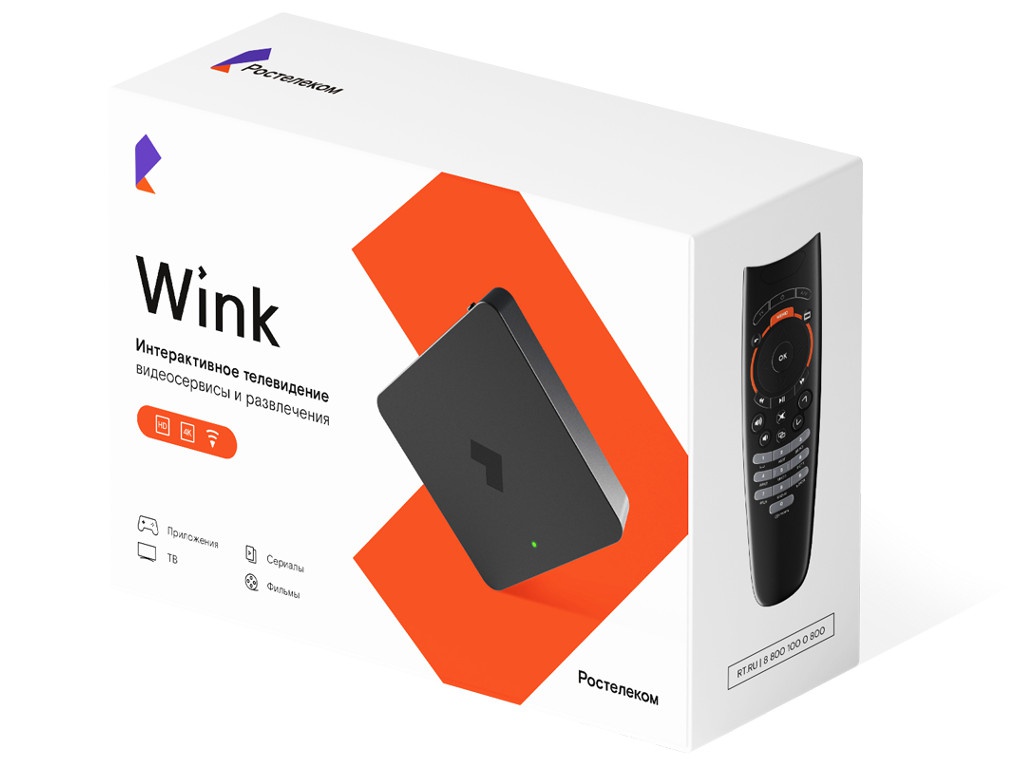 Пароль также отображается на мониторе — это будет комбинация цифр и букв. Часто в качестве него используется «12345678».
Пароль также отображается на мониторе — это будет комбинация цифр и букв. Часто в качестве него используется «12345678».
Затем вы можете установить фирменное мобильное приложение, если вы хотите получить доступ к настройкам со своего смартфона, или открыть браузер на своем компьютере и ввести IP-адрес входа 192.168.203.1 или 192.168.49.1 — точное значение для вашей модели. будет отображаться на экране телевизора или в инструкции по эксплуатации.
Переходим на index.html, т.е. на стартовую страницу панели администрирования.
Для изменения доступны следующие настройки:
● Интернет — здесь необходимо подключиться к основному Wi-Fi роутеру для обновления прошивки и возможности трансляции видео из Интернета на большой экран. Поскольку беспроводной модуль телефона будет занят связью с адаптером, доступ в Интернет будет осуществляться через этот канал.
● Пароль Wi-Fi — измените пароль для подключения к адаптеру.
● Режим по умолчанию — широковещательный режим — с iPhone или Mac (AirPlay) или Android и Windows (Miracast)
● Разрешение — разрешение изображения
● EZAir — тип дисплея — например, повторение монитора или потоковая передача
● Обновление — обновление прошивки адаптера
На самом деле, чтобы работать через консоль mirascreen с Интернетом, просто подключитесь к существующему Wi-Fi с основного маршрутизатора в Раздел «Интернет». И он будет ретранслировать его на уже подключенные к нему устройства. Например, телефон, который воспроизводит видео с YouTube на телевизор.
И он будет ретранслировать его на уже подключенные к нему устройства. Например, телефон, который воспроизводит видео с YouTube на телевизор.
С остальными можно поиграться, но эти конфигурации не принципиальны.
Что мне делать, если мой браузер не переходит на 192.168.203.1 или 192.168.49.1?
Как показала практика, иногда возникает проблема, что невозможно получить доступ к странице настроек по адресу 192.168.203.1 или 192.168.49.1. Не исключаю, что вы даже пытались написать конец index.html «после него, как на обычном веб-сайте, но вместо того, чтобы вводить настройки, вы видите белый пустой экран.
Наиболее частая причина заключается в том, что вы не подключены к сети Wi-Fi, которую раздает приставка, но вы подключены в сети роутера, например. Достаточно беспроводного подключения к вашей флешке Smart Cast.
В качестве еще одной причины могу предположить некоторую неожиданную ошибку в работе не совсем качественного китайского оборудования M iracast / A nycast , который сейчас завален всем интернетом и продается под видом известных брендов.
В этом случае я рекомендую следующие
● Перезагрузите приставку или отключите ее от телевизора и переустановите
● Повторно подключитесь к сети Wi-Fi, которую распространяет mirascreen
● Восстановите заводские настройки с помощью сита и установите его с нуля
● Наконец, убедитесь, что компьютер, с которого вы пытаетесь получить доступ к странице индекса администратора в свойствах беспроводного подключения IPv4, установлен как «машина» для получения IP-адреса и серверов DNS
После этого, В 99% случаев внесение необходимых изменений зависит от вас.
Как использовать смартфон в качестве клавиатуры для Smart TV «Смартфоны :: Гаджеты для взлома
Поскольку цифрового контента больше, чем когда-либо, функция поиска на Smart TV имеет важное значение. Но набор текста — это такой ужасный опыт, когда вы вынуждены использовать голосовую диктовку или клевать с пультом дистанционного управления. К счастью, есть способ получше.
Большинство смарт-телевизоров поддерживают использование клавиатуры телефона в качестве метода ввода. Это значительно упрощает ввод имени пользователя и пароля или просто ввод имени приложения или шоу.Даже если ваш телевизор не поддерживает эту функцию, благодаря приставкам, таким как Apple TV и Roku, вы можете добавить эту функцию на любой телевизор.
Это значительно упрощает ввод имени пользователя и пароля или просто ввод имени приложения или шоу.Даже если ваш телевизор не поддерживает эту функцию, благодаря приставкам, таким как Apple TV и Roku, вы можете добавить эту функцию на любой телевизор.
Перейти к инструкциям
1. Roku
Независимо от того, используете ли вы Roku Streaming Stick, Roku Ultra или телевизор с программным обеспечением Roku, вы можете воспользоваться приложением для смартфона для ввода текста.
После установки приложения включите Wi-Fi на телефоне и подключитесь к той же сети, что и ваше устройство Roku. Откройте приложение и следуйте инструкциям, чтобы перейти на главную страницу.Выберите «Управление» и выберите «Подключиться». Выберите свое устройство Roku из списка.
При сопряжении появятся элементы управления Roku. Выберите текстовое поле на своем телевизоре с помощью приложения, чтобы открыть клавиатуру. Чтобы открыть клавиатуру вручную, выберите значок клавиатуры в нижней части дисплея.
2. Amazon Fire TV
Для любого члена семейства Fire TV, включая Fire TV Stick, Fire TV Cube и телевизоры со встроенной ОС Amazon, приложение Fire TV — это способ получить доступ к клавиатуре.
- Установить Amazon Fire TV: Android (бесплатно) | iOS (бесплатно)
Для настройки сначала откройте приложение и войдите в ту же учетную запись Amazon, которая использовалась для настройки устройства Fire TV или телевизора. Выберите свое устройство из списка и введите соответствующий четырехзначный код, который отображается на экране телевизора. Выберите «Remote» в нижней части приложения и щелкните значок клавиатуры в правом верхнем углу, чтобы открыть клавиатуру.
Хотя вы можете выбирать текстовые поля, чтобы открыть клавиатуру, клавиатура не поддерживается при выборе области поиска на главном экране или в приложении Prime video.Для этих полей вы ограничены голосовым вводом.
3. Apple TV
Если в качестве пользовательского интерфейса Smart TV вы выбрали Apple TV, эта функция будет доступна вам, если у вас есть iPhone или iPad. Если вы используете старый iPhone и не видите приложение Apple TV на главном экране, вы можете загрузить приложение, используя ссылку ниже. В любом случае откройте приложение и подключите свой телефон к Apple TV.
Если вы используете старый iPhone и не видите приложение Apple TV на главном экране, вы можете загрузить приложение, используя ссылку ниже. В любом случае откройте приложение и подключите свой телефон к Apple TV.
Настроить телефон для работы в качестве пульта дистанционного управления довольно просто, но если у вас возникли проблемы, ознакомьтесь с нашим руководством по настройке пульта Apple TV Remote.
После настройки iPhone убедитесь, что iPhone и Apple TV используют один и тот же Apple ID, оба устройства находятся в одной сети Wi-Fi, а на вашем телефоне включен Bluetooth. Выберите текстовое поле на Apple TV. На вашем телефоне появится push-уведомление. Откройте его, и откроется клавиатура, позволяющая вводить текст.
Изображения Джейка Петерсона / Gadget Hacks4. Nvidia Shield TV
Если вы используете Nvidia Shield, у вас есть два варианта: официальное приложение Android TV или приложение Shield TV.Поскольку последний был разработан Nvidia и предлагает больше функций и совместимость, мы рекомендуем использовать его.
- Установить Nvidia Shield TV: Android (бесплатно) | iOS (бесплатно)
Подключите свой смартфон к той же сети Wi-Fi, что и Shield TV, и откройте приложение. После первоначального запроса и запроса на разрешение вам будет предложено «Подключить новое устройство», выбрать свое устройство и ввести PIN-код, который появляется на вашем телевизоре, чтобы завершить процесс.
Щелкните стрелку вверх рядом с надписью «Remote» в нижнем левом углу экрана, чтобы открыть пульт дистанционного управления.Клавиатуру можно открыть двумя способами — путем выбора текстового поля на телевизоре или путем выбора значка клавиатуры в правом верхнем углу приложения.
5. Android TV
Если у вас есть Xiaomi Mi Box S, телевизор Sony или любое другое устройство на базе Android TV, официальное приложение от Google позволит вам вводить текст с телефона.
- Установить Android TV Remote Control: Android (бесплатно) | iOS (бесплатно)
Подключите телефон к той же сети Wi-Fi, что и устройство Android TV, откройте приложение и выберите «Принять и продолжить». «Выберите свой телевизор или приставку из списка и введите PIN-код, который отображается на вашем телевизоре.
«Выберите свой телевизор или приставку из списка и введите PIN-код, который отображается на вашем телевизоре.
На смартфонах Android, когда вы выбираете текстовое поле, клавиатура появляется автоматически. Однако в iOS вам потребуется вручную откройте клавиатуру, выбрав значок клавиатуры в верхнем правом углу.
6. Vizio
Для новых телевизоров Vizio с SmartCast соответствующее приложение позволит вам использовать клавиатуру телефона.
- Установите VIZIO SmartCast Mobile: Android (бесплатно) | iOS (бесплатно)
Подключите телефон к той же сети Wi-Fi, что и телевизор, и откройте приложение.Если вы впервые используете приложение, вам необходимо создать учетную запись. Выберите «Выберите устройство для управления» в нижней части страницы и выберите свое устройство. При появлении запроса выберите «Сопряжение», чтобы подключить телефон.
Внизу главной страницы находится название вашего дисплея и стрелка вверх. Выберите это, чтобы открыть пульт дистанционного управления. Выберите вкладку навигационной панели, а затем нажмите кнопку клавиатуры, чтобы начать ввод. Кроме того, выберите любое текстовое поле, чтобы открыть клавиатуру.
Выберите вкладку навигационной панели, а затем нажмите кнопку клавиатуры, чтобы начать ввод. Кроме того, выберите любое текстовое поле, чтобы открыть клавиатуру.
7.LG
Загрузите официальное приложение LG на свой Android или iPhone, чтобы начать работу.
Убедитесь, что ваш смартфон находится в той же сети Wi-Fi, что и ваш телевизор, затем откройте приложение. Предоставьте приложению необходимое разрешение, затем выберите свой телевизор во всплывающем окне (убедитесь, что он включен). После сопряжения выбор текстового поля в приложении откроет клавиатуру.
8. Все остальные телевизоры
Если вы не видите здесь свой телевизор или приставку, у вас все еще есть несколько вариантов. Есть несколько потрясающих внешних клавиатур, которые выполняют то же самое.
Во-первых, это беспроводная мини-клавиатура iPazzPort (14,99 доллара на Amazon). Он использует USB-ключ для беспроводного подключения на частоте 2,4 ГГц, поэтому вам не нужно беспокоиться, если ваш телевизор не поддерживает Bluetooth. Он работает с большинством устройств и даже включает тачпад и кнопки со стрелками для навигации по меню.
Он работает с большинством устройств и даже включает тачпад и кнопки со стрелками для навигации по меню.
Купите беспроводную мини-клавиатуру iPazzPort за 14,99 доллара на Amazon
Для более традиционного пульта дистанционного управления вы можете выбрать Rii K25 (18 долларов.99 на Amazon). Он поддерживает частоту 2,4 ГГц (через ключ) или ИК-приемник. У него обычная раскладка спереди и полноценная клавиатура на задней крышке.
Изображение с AmazonКупите Rii K25 на Amazon за 18,99 долларов США
Для наилучшего набора текста вы можете выбрать полноразмерную беспроводную клавиатуру, такую как Logitech K400 Plus (26,99 долларов США на Amazon). Он поставляется с сенсорной панелью такого размера, чтобы заменить d-pad или сенсорную панель вашего пульта дистанционного управления, и соединяется с помощью USB-ключа.
Изображение с AmazonКупите Logitech K400 Plus на Amazon за 26,99 долларов США
Обеспечьте безопасность подключения без ежемесячного счета . Получите пожизненную подписку на VPN Unlimited для всех своих устройств, сделав разовую покупку в новом магазине Gadget Hacks Shop, и смотрите Hulu или Netflix без региональных ограничений, повышайте безопасность при просмотре в общедоступных сетях и многое другое.
Получите пожизненную подписку на VPN Unlimited для всех своих устройств, сделав разовую покупку в новом магазине Gadget Hacks Shop, и смотрите Hulu или Netflix без региональных ограничений, повышайте безопасность при просмотре в общедоступных сетях и многое другое.
Купить сейчас (80% скидка)>
Изображение на обложке от Джона Найта / Gadget HacksБлагородная концепция, требующая совершенствования
Самый популярный способ смотреть телевизор в наши дни — это спутниковая связь прямо на дом, дающая вам доступ к обычным каналам и программам за ежемесячную плату.Это без проблем и обычно работает. За исключением случайных отключений, связанных с погодными условиями. И предоставляет вам предварительно запрограммированный и тщательно подобранный контент без каких-либо усилий, кроме переключения каналов на пульте дистанционного управления. Читайте также — Dish TV теперь предлагает 3 типа приставок; вот все, что вам нужно знать
Читайте также — Dish TV теперь предлагает 3 типа приставок; вот все, что вам нужно знать
Но за последние несколько лет Интернет превратился в отличное место для получения контента по запросу. Вы получаете доступ к гораздо более качественному телевизионному контенту через различные онлайн-каналы, все по запросу и легко доступны.Самым большим преимуществом этого является возможность смотреть то, что вы хотите, когда хотите, без необходимости придерживаться расписания и факторов доступности, которые обычно влияют на запрограммированный контент на обычных каналах. Это то, что привело к росту умных телевизоров, устройств на основе электронных ключей, таких как Google Chromecast и Amazon Fire TV Stick, а также провайдеров интернет-контента, таких как Netflix, Hotstar и Amazon Prime Video. Также читайте — Tata Sky против D2h против Dish TV против Airtel Digital TV: цены на приставки, преимущества стартового пакета по сравнению
Однако все это означает, что вам придется либо покупать дорогой смарт-телевизор, либо иметь дело с несколькими устройствами, подключенными к вашему телевизору. Вот здесь-то и приходит на помощь Videocon, надеясь сделать ваш столик с телевизором немного проще и убрать беспорядок. Телевизионная приставка HD Smart Connect сочетает в себе возможности традиционной телеприставки с интеллектуальной функциональностью, которую можно ожидать от таких устройств, как Chromecast или Amazon Fire TV Stick. Он также тесно конкурирует с интернет-телевидением Airtel, которое предлагает аналогичные функции и является прямым конкурентом Videocon. Но какова в нашем обзоре приставка Videocon d2h HD Smart Connect за 3490 рупий? Читай дальше что бы узнать.
Вот здесь-то и приходит на помощь Videocon, надеясь сделать ваш столик с телевизором немного проще и убрать беспорядок. Телевизионная приставка HD Smart Connect сочетает в себе возможности традиционной телеприставки с интеллектуальной функциональностью, которую можно ожидать от таких устройств, как Chromecast или Amazon Fire TV Stick. Он также тесно конкурирует с интернет-телевидением Airtel, которое предлагает аналогичные функции и является прямым конкурентом Videocon. Но какова в нашем обзоре приставка Videocon d2h HD Smart Connect за 3490 рупий? Читай дальше что бы узнать.
Приставка с чуть большим
На самом базовом уровне Videocon d2h HD Smart Connect — это обычная телеприставка, которая правильно понимает основы. Он должен быть подключен к правильно размещенной тарелке спутникового приемника, которая должна быть наверху вашего здания и принимать набор каналов, предлагаемых Videocon, в зависимости от того, на какой пакет каналов вы подписаны. Поскольку услуги соответствуют тому, что предлагают другие поставщики услуг, здесь нет ничего особенного и не к чему жаловаться.
Поскольку услуги соответствуют тому, что предлагают другие поставщики услуг, здесь нет ничего особенного и не к чему жаловаться.
Тем не менее, приставка HD Smart Connect стоит 3490 рупий (2490 рупий, если вы уже являетесь пользователем Videocon d2h и обновляетесь с существующей приставки), по сравнению с 2020 рупиями, которые вы заплатили бы за обычную приставку HD. За дополнительные 1470 рупий вы приобретете интеллектуальные возможности подключения на телевизионной приставке, которые позволят вам получить доступ к интеллектуальным функциям через одно устройство с помощью того же пульта дистанционного управления, который вы используете для управления услугой спутникового телевидения прямо на дом.
Устройство отличается простотой конструкции, на лицевой стороне ничего особенного, кроме логотипа и светодиодного индикатора.На задней панели есть варианты подключения, включая USB, HDMI, Ethernet и многое другое. Подключение расширяемого запоминающего устройства, такого как жесткий диск или USB-накопитель, к порту позволит вам использовать устройство в качестве цифрового видеомагнитофона, и вы обычно также можете читать контент с USB-накопителя для воспроизведения на телевизоре, если ваш телевизор не имеет собственного порта USB.
Интерфейс стандартный, в нем много недостатков в дизайне и навигации. Иногда его может быть сложно перемещать, поскольку сам ящик немного медленно реагирует на команды и излишне запутан в том, как все выложено.Я часто обнаруживал, что мне нужно переключиться на d2h перед тем, как вернуться в интеллектуальный интерфейс, просто потому, что я не мог найти простой способ вернуться назад в самом интерфейсе.
Конечно, все это требует некоторой начальной настройки, включая подключение устройства к Интернету через Wi-Fi или проводное соединение Ethernet. Набрать пароль Wi-Fi на пульте немного сложно, но это одноразовый процесс, который вас не слишком беспокоит. После подключения вы получаете доступ к базовому набору предустановленных приложений Facebook, Twitter и Hungama Play, и это лишь некоторые из них.Вы также можете установить несколько других, включая Sony Liv и Eros Now, и ожидается, что Videocon представит приложения для Netflix, Hotstar и Amazon Prime Video в будущем, хотя у нас нет четких сроков, когда это произойдет. ТАКЖЕ ЧИТАЙТЕ: Airtel Internet TV Review
ТАКЖЕ ЧИТАЙТЕ: Airtel Internet TV Review
Приложения, или их отсутствие
Пока выбор приложений в лучшем случае скелетный. В то время как Hungama Play работает хорошо, остальное совершенно не нужно для смарт-ТВ-бокса, и к ним лучше получить доступ на смартфоне или ПК.Приставки Smart TV должны больше ориентироваться на приложения, доставляющие качественный контент, и, к сожалению, Videocon пока что их очень мало.
Существует также функция дублирования экрана, которая позволяет воспроизвести экран вашего телефона на телевизоре. Это, пожалуй, самая полезная функция устройства, но для работы в качестве моста между двумя устройствами требуется сильное интернет-соединение. Во многих проблемах, которые у нас были с коробкой Videocon HD Smart Connect, можно было винить мое не очень быстрое интернет-соединение, и это немного улучшилось, когда я вместо этого использовал свой смартфон в качестве точки доступа.Однако в стране, где подключение к Интернету часто медленное и ненадежное, недостатки коробки будут особенно подчеркнуты.
Вердикт
Учитывая стоимость приставки Videocon d2h HD Smart Connect, жаловаться не на что. Если мы предполагаем, что вы все равно будете покупать приставку для своего телевизора, имеет смысл потратить немного больше и приобрести Videocon d2h HD Smart Connect за его дополнительные функции. Однако, если у вас уже есть смарт-телевизор или если цена не ограничена, и вы можете потратить немного больше, чтобы получить Chromecast или Amazon Fire TV Stick, вы обнаружите, что интеллектуальная функциональность в этих случаях превосходит то, что есть на предложение с устройством Videocon.
Несмотря на то, что многое обещано, на данный момент коробка Videocon HD Smart Connect слишком проста и необработана, чтобы ее можно было серьезно рассматривать как альтернативу другим устройствам, поддерживающим Smart TV. Вам будет лучше с одной из больших альтернатив для более простого и бесперебойного подключения, а низкая производительность с низкоскоростным Интернетом является серьезной причиной для беспокойства с устройством Videocon. Подумайте об этом только в том случае, если ваше использование функций Smart TV ограничено зеркалированием экрана и поддержкой USB, или подождите, пока не будут добавлены дополнительные услуги, прежде чем использовать это.Однако также обратите внимание на приставку Airtel Internet TV, которая предлагает аналогичный набор функций.
Подумайте об этом только в том случае, если ваше использование функций Smart TV ограничено зеркалированием экрана и поддержкой USB, или подождите, пока не будут добавлены дополнительные услуги, прежде чем использовать это.Однако также обратите внимание на приставку Airtel Internet TV, которая предлагает аналогичный набор функций.
Лучшая цена телеприставки ott — Выгодные предложения на телеприставку ott от глобальных продавцов телеприставок ott
Отличные новости !!! Вы находитесь в нужном месте для телеприставки ott.К настоящему времени вы уже знаете, что что бы вы ни искали, вы обязательно найдете это на AliExpress. У нас буквально тысячи отличных продуктов во всех товарных категориях. Ищете ли вы товары высокого класса или дешевые и недорогие оптовые закупки, мы гарантируем, что он есть на AliExpress.
Вы найдете официальные магазины торговых марок наряду с небольшими независимыми продавцами со скидками, каждый из которых предлагает быструю доставку и надежные, а также удобные и безопасные способы оплаты, независимо от того, сколько вы решите потратить.
AliExpress никогда не уступит по выбору, качеству и цене. Каждый день вы будете находить новые онлайн-предложения, скидки в магазинах и возможность сэкономить еще больше, собирая купоны. Но вам, возможно, придется действовать быстро, поскольку эта телевизионная приставка Top Ott в кратчайшие сроки станет одним из самых востребованных бестселлеров. Подумайте, как вам будут завидовать друзья, когда вы скажете им, что приобрели приставку Ott на AliExpress.С самыми низкими ценами в Интернете, дешевыми тарифами на доставку и возможностью получения на месте вы можете еще больше сэкономить.
Если вы все еще не уверены в приставке Ott и думаете о выборе аналогичного товара, AliExpress — отличное место для сравнения цен и продавцов. Мы поможем вам разобраться, стоит ли доплачивать за высококачественную версию или вы получаете столь же выгодную сделку, приобретая более дешевую вещь.А если вы просто хотите побаловать себя и потратиться на самую дорогую версию, AliExpress всегда позаботится о том, чтобы вы могли получить лучшую цену за свои деньги, даже сообщая вам, когда вам будет лучше дождаться начала рекламной акции. и ожидаемая экономия.AliExpress гордится тем, что у вас всегда есть осознанный выбор при покупке в одном из сотен магазинов и продавцов на нашей платформе. Реальные покупатели оценивают качество обслуживания, цену и качество каждого магазина и продавца.Кроме того, вы можете узнать рейтинги магазина или отдельных продавцов, а также сравнить цены, доставку и скидки на один и тот же продукт, прочитав комментарии и отзывы, оставленные пользователями. Каждая покупка имеет звездный рейтинг и часто имеет комментарии, оставленные предыдущими клиентами, описывающими их опыт транзакций, поэтому вы можете покупать с уверенностью каждый раз. Короче говоря, вам не нужно верить нам на слово — просто слушайте миллионы наших довольных клиентов.
А если вы новичок на AliExpress, мы откроем вам секрет.Непосредственно перед тем, как вы нажмете «купить сейчас» в процессе транзакции, найдите время, чтобы проверить купоны — и вы сэкономите еще больше. Вы можете найти купоны магазина, купоны AliExpress или собирать купоны каждый день, играя в игры в приложении AliExpress. Вместе с бесплатной доставкой, которую предлагают большинство продавцов на нашем сайте, вы сможете приобрести ott set top box по самой выгодной цене.
У нас всегда есть новейшие технологии, новейшие тенденции и самые обсуждаемые лейблы.На AliExpress отличное качество, цена и сервис всегда в стандартной комплектации. Начните самый лучший шоппинг прямо здесь.
«РОСТЕЛЕКОМ» ПОТРАТИТ МЛРД НА ИНТЕРАКТИВНОЕ ТВ
«Ростелеком» намерен передать своей дочерней компании контракт на разработку платформы интерактивного телевидения на миллиард долларов. Согласно проекту договора, дочернему предприятию необходимо написать техническое задание.
МЛРД ПОКУПКИ «РОСТЕЛЕКОМ»
«Ростелеком» потратит 1 017 млрд рублей на модификацию и настройку своей платформы, так называемого интерактивного телевидения — Интернет-телевидения, которое доступно как на ТВ, так и на компьютере или смартфоне.
Эта сумма отображается как цена контракта при закупке оператором услуг у единственного (единственного) поставщика. Ростелеком назначил таким провайдером свою дочернюю компанию «Рестрим».
Из общения CNews с представителями пресс-службы «Ростелекома» можно было сделать вывод, что разработкой этих платформ ранее занимался подрядчик.«Рестрим» — наша «дочка», которая специализируется на технической разработке наших продуктов, в том числе платформы «Интерактивное ТВ», — рассказали собеседники CNews.
Несмотря на отсутствие альтернативного способа закупки, Ростелеком намерен подвести окончательные результаты только 4 мая 2018 года. Не исключено, что к этому времени «Рестрим» должен предоставить техническое задание на выполнение работ, которое, согласно договору, возложено на Это.
ЧТО ДОЛЖЕН СДЕЛАТЬ ИСПОЛНИТЕЛЬ
Как следует из документов, размещенных на сайте госзакупок, платформа интерактивного телевидения «Ростелеком» состоит из программно-аппаратных комплексов, работающих на базе программного обеспечения производства «СмартЛабс».В результате доработки этого программного обеспечения оператор рассчитывает расширить функциональность платформы и спектр предоставляемых на ней услуг, а также повысить ее производительность и увеличить абонентскую базу.
В рамках контракта «Рестрим» должен будет доработать и модернизировать интерфейсные решения, используемые в платформе и клиентских продуктах ТВ-сервиса. Также подрядчику необходимо настроить и оптимизировать подсистемы платформы, протестировать ее компоненты.
Еще одним пунктом контрактного проекта является разработка новой или дальнейшее развитие существующей технической документации на программное обеспечение платформы или ее отдельных компонентов. Кроме того, «Restream» потребуется изменить существующие объекты или добавить новые объекты в базы данных, а также интегрировать платформу с безымянными сторонними системами и интерфейсами.
Из остальных работ отметим оптимизацию существующей логики работы программного обеспечения платформы, исправление запуска софта, установки и обновления платформы.
ЧТО ТАКОЕ ИНТЕРАКТИВНОЕ ТЕЛЕВИДЕНИЕ «РОСТЕЛЕКОМ»
«Ростелеком» транслирует телетрансляцию по Wi-Fi — при помощи ТВ-приставки с модулем Wi-Fi. При этом клиенту не обязательно использовать доступ в Интернет через этого оператора. Интерактивность ТВ во многом определяется возможностью управления просмотром программ с помощью параметров записи, паузы и доступности архива передач за последние 72 часа.
Дополнительные услуги решения включают «родительский контроль» и караоке.Стоимость различных пакетов каналов и услуг в Москве колеблется в пределах 320-1700 рублей в месяц.
НЕСКОЛЬКО ФАКТОВ О «РЕСТРИМЕ»
«Рестрим» была создана в начале 2015 года как компания, которая должна была взять на себя реализацию стратегических проектов «Ростелекома» по видеонаблюдению на выборах и ЕГЭ. Однако сейчас оператор считает, что к настоящему времени «Рестрим» превратилась из компании «одного проекта» в одного из основных технологических партнеров «Ростелекома».
В планах компании, обозначенных в конце сентября 2017 года, является продолжение формирования высокотехнологичного кластера для создания и развития новых цифровых услуг и продуктов. Кроме того, «Рестрим» продолжит активное сотрудничество с цифровым офисом
и центром стратегических инноваций «Ростелекома».
Согласно информации на сайте компании, сейчас в «Рестрим» работает более 250 человек.


 Может потребоваться перебор нескольких из них, пока все заработает.
Может потребоваться перебор нескольких из них, пока все заработает. Для этого попробуйте совершить любое действие с ТВ через новый пульт (увеличить или уменьшить громкость, что-то базовое). Если получилось, калибровка верна. Если нет – нужно подобрать другую последовательность для вашего девайса и повторить первые шаги.
Для этого попробуйте совершить любое действие с ТВ через новый пульт (увеличить или уменьшить громкость, что-то базовое). Если получилось, калибровка верна. Если нет – нужно подобрать другую последовательность для вашего девайса и повторить первые шаги.


 Мигнув, пульт покажет вам, что выполнил команду и подставил один код для проверки. Он пытается выключить телевизор. Если этого не произошло, то снова нажмите один раз 12 (CH+). Итак до тех пор, пока телевизор работает. Выключение телевизора покажет, что вы подобрали подходящий код. Значит нужно нажать на среднюю кнопку 7 (OK), сохранив этот код в качестве основного.
Мигнув, пульт покажет вам, что выполнил команду и подставил один код для проверки. Он пытается выключить телевизор. Если этого не произошло, то снова нажмите один раз 12 (CH+). Итак до тех пор, пока телевизор работает. Выключение телевизора покажет, что вы подобрали подходящий код. Значит нужно нажать на среднюю кнопку 7 (OK), сохранив этот код в качестве основного. Когда телевизор выключится, вам нужно будет просто отпустить нажатую кнопку. Код сохранится в устройстве.
Когда телевизор выключится, вам нужно будет просто отпустить нажатую кнопку. Код сохранится в устройстве.